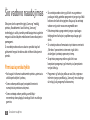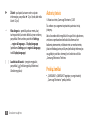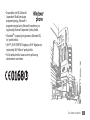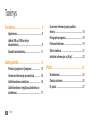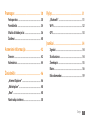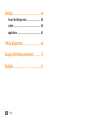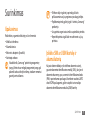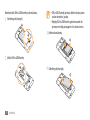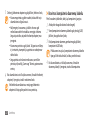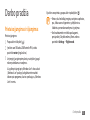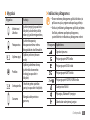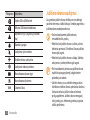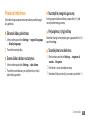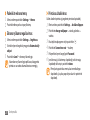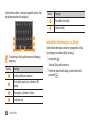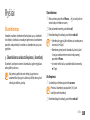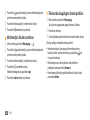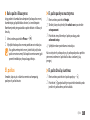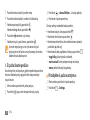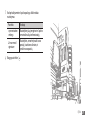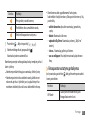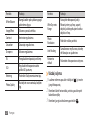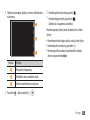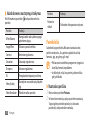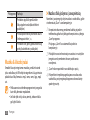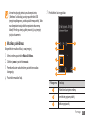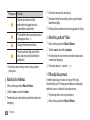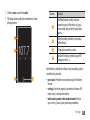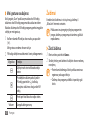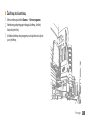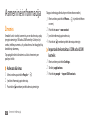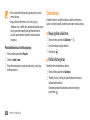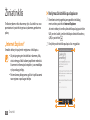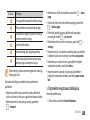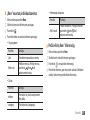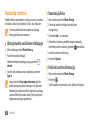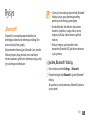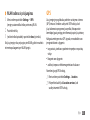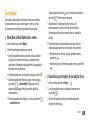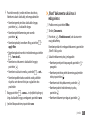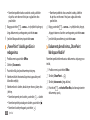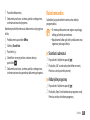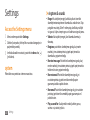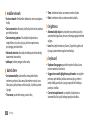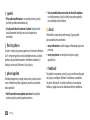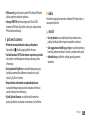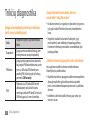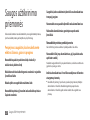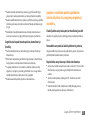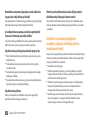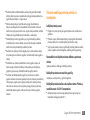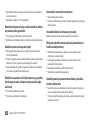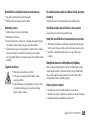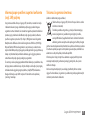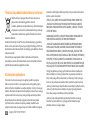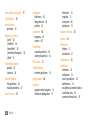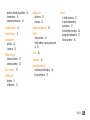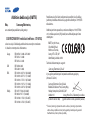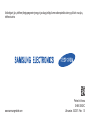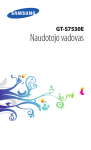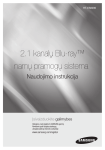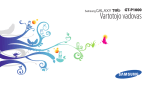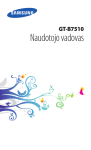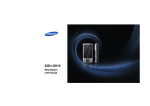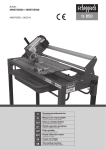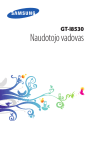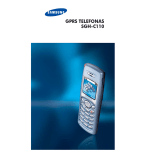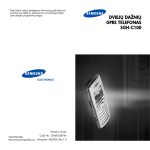Download Samsung Omnia 7 Vartotojo vadovas
Transcript
GT-I8700 Vartotojo vadovas Šio vadovo naudojimas Dėkojame, kad nusprendėte įsigyti „Samsung“ mobilųjį prietaisą. Naudodamiesi šiuo išskirtinių „Samsung“ technologijų ir aukštų standartų mobiliuoju prietaisu galėsite mėgautis aukštos kokybės mobiliosiomis komunikacijomis ir pramogomis. Šis naudotojo vadovas buvo sukurtas specialiai taip, kad galėtumėte lengvai išmokti naudotis telefono funkcijomis ir priedais. Pirmiausia perskaitykite • Kad saugiai ir tinkamai naudotumėtės prietaisu, pirmiausia atidžiai perskaitykite šį vadovą. • Šiame vadove pateikti aprašymai pateikti remiantis numatytaisiais prietaiso nustatymais. • Šiame vartotojo vadove pateiktų paveikslėlių ir momentinių ekranų kopijų išvaizda gali skirtis nuo tikrojo gaminio. 2 Šio vadovo naudojimas • Šio vartotojo vadovo turinys gali skirtis nuo gaminio ar paslaugos tiekėjų pateiktos programinės įrangos ir gali būti keičiamas be išankstinio įspėjimo. Naujausią šio vartotojo vadovo versiją rasite www.samsungmobile.com. • Kiekvieno prietaiso, programinės įrangos ar paslaugos tiekėjo galimos funkcijos ir papildomos paslaugos gali skirtis. • Šis vartotojo vadovas formatuotas ir pristatomas remiantis „Windows“ operacinėmis sistemomis ir gali skirtis atsižvelgiant į vartotojo operacinę sistemą. • Šio prietaiso programų veikimas gali skirtis nuo kompiuterio programų ir gali neturėtų visų kompiuterio versijos funkcijų. • Programos ir jų funkcijos priklauso nuo šalies, regiono ar techninės įrangos specifikacijų. „Samsung“ nėra atsakinga už trečiųjų šalių programų funkcionavimą. • „Samsung“ nėra atsakinga už funkcionavimo problemas ar nesuderinamumus vartotojui redagavus registro nustatymus. • Šiame prietaise pateiktiems garso šaltiniams, ekrano fonams ir paveikslėliams suteikta licencija tik ribotai naudoti tarp „Samsung“ bei atitinkamų jų savininkų. Šių medžiagų išėmimas ir naudojimas komerciniams ar kitokiems tikslams yra autoriaus teisių pažeidimas. „Samsung“ nėra atsakinga už tokį vartotojo autoriaus teisių pažeidimą. • Šis produktas turi tam tikrą nemokamą/atvirąją programinę įrangą. Tikslias licencijų suteikimo, garantijų panaikinimo, patvirtinimų bei pranešimų pateikimo sąlygas rasite „Samsung“ svetainėje http://opensource.samsung.com. • Pasilaikykite šį vadovą prireikus paskaityti ateityje. Instrukcijų piktogramos Prieš pradėdami susipažinkite su piktogramomis, kurias matysite šiame vadove: Dėmesio – aplinkybės, kurioms esant galite susižeisti ar sužeisti kitus Įspėjimas – aplinkybės, kurioms esant galite sugadinti savo telefoną ar kitą įrangą Pastaba – pastabos, patarimai, kaip naudoti, arba papildoma informacija Šio vadovo naudojimas 3 ► Žiūrėti – puslapiai, kuriuose rasite susijusios informacijos; pavyzdžiui: ► 12 psl. (rodo, kad reikia žiūrėti 12 psl.) → [ Kitas žingsnis – parinkčių seka ar meniu, kurį turite pasirinkti, kai norite atlikti kurį nors veiksmą; pavyzdžiui: Meniu režimu pasirinkite Settings → region & language → Display language (pateikiama Settings, po to region & language, tada Display language) ] Laužtiniai skliaustai – įrenginio mygtukai; pavyzdžiui: [ ] (reiškia mygtuką Maitinimas / Užrakto mygtukas) Autorių teisės © Autoriaus teisės „Samsung Electronics“, 2011 Šis vadovas yra saugomas tarptautinių autoriaus teisių įstatymų. Jokia šio vadovo dalis negali būti iš naujo išleista, platinama, verčiama ar perduodama bet kokia kita forma ar bet kokiomis priemonėmis, elektroninėmis ar mechaninėmis, įskaitant fotokopijavimą ar laikymą bet kokioje informacijos saugykloje ir paieškos sistemoje, be išankstinio raštiško „Samsung Electronics“ leidimo. Prekių ženklai • „SAMSUNG“ ir „SAMSUNG“ logotipas yra registruotieji „Samsung Electronics“ prekių ženklai. 4 Šio vadovo naudojimas • Šis produktas turi MS („Microsoft Corporation“ filialo) licencijuotą programinę įrangą. „Microsoft“ ir programinė įranga, turinti „Microsoft“ pavadinimą, yra registruotieji „Microsoft Corporation“ prekių ženklai. • „Bluetooth®“ yra pasaulyje registruotasis „Bluetooth SIG, Inc.“ prekės ženklas. • „Wi-Fi®“, „Wi-Fi CERTIFIED“ logotipas ir „Wi-Fi“ logotipas yra registruotieji „Wi-Fi Alliance“ prekių ženklai. • Visi kiti prekių ženklai ir autoriaus teisės priklauso jų atitinkamiems savininkams. Šio vadovo naudojimas 5 Turinys Surinkimas .................................................. 9 Išpakavimas . .............................................................. 9 Įdėkite SIM ar USIM kortelę ir akumuliatorių ............................................................ 9 Įkraukite akumuliatorių . ...................................... 11 Darbo pradžia . ......................................... 13 Prietaiso įjungimas ir išjungimas ....................... Išsamesnė informacija apie prietaisą ................ Jutiklinio ekrano naudojimas ............................. Jutiklinio ekrano ir mygtukų užrakinimas ar atrakinimas .............................................................. 6 Turinys 13 14 16 17 Išsamesnė informacija apie pradžios ekraną ....................................................................... Prieiga prie programų . ......................................... Prietaiso tinkinimas ............................................... Teksto įvedimas ...................................................... Ieškokite informacijos su „Bing“ ......................... 18 18 19 21 22 Ryšiai .......................................................... 23 Skambinimas .......................................................... 23 Žinučių siuntimas . ................................................. 25 El. paštas . ................................................................. 27 Pramogos .................................................. 30 Fotoaparatas ........................................................... Paveikslėliai ............................................................. Muzika & Vaizdo įrašai .......................................... Žaidimai . .................................................................. 30 34 36 40 Asmeninė informacija . ........................... 42 Žmonės . ................................................................... 42 Kalendorius ............................................................. 44 Žiniatinklis ................................................ 46 „Internet Explorer“ ................................................ „Marketplace“ ......................................................... „Now“ . ...................................................................... Nuotraukų siuntimas ............................................ 46 48 48 50 Ryšys .......................................................... 51 „Bluetooth“ . ............................................................ 51 Wi-Fi . ......................................................................... 52 GPS ............................................................................ 53 Įrankiai ....................................................... 54 Signalai ..................................................................... Skaičiuotuvas .......................................................... Žemėlapiai ............................................................... Biuras ........................................................................ Balso komandos ..................................................... Turinys 54 54 55 56 59 7 Settings . .................................................... 60 Access the Settings menu .................................... 60 system ....................................................................... 60 applications ............................................................. 65 Trikčių diagnostika .................................. 68 Saugos užtikrinimo priemonės . ........... 72 Rodyklė . .................................................... 81 8 Turinys Surinkimas Išpakavimas Patikrinkite, ar gaminio dėžutėje yra šie elementai: • Mobilusis telefonas • Akumuliatorius • Kelioninis adapteris (įkroviklis) • Vartotojo vadovas Naudokite tik „Samsung“ patvirtintą programinę įrangą. Neteisėta ar nelegali programinė įranga gali pakenkti arba sutrikdyti veikimą, o tokiam remontui garantija nėra taikoma. • Telefono dalys ir galimi jo priedai gali skirtis priklausomai nuo jūsų regiono ar paslaugų teikėjo. • Papildomai priedų galite įsigyti iš vietinio „Samsung“ pardavėjo. • Jūsų prietaisas geriausiai veikia su pateiktais priedais. • Nepridėti prietaisai gali būti nesuderinami su jūsų prietaisu. Įdėkite SIM ar USIM kortelę ir akumuliatorių Kai pasirašote mobiliojo ryšio telefono abonento sutartį, gaunate abonento identifikavimo modulį (SIM), į kurį įvesti abonento duomenys, pvz., asmeninis identifikavimo kodas (PIN) ir pasirenkamos paslaugos. Norėdami naudotis UMTS arba HSDPA paslaugomis, galite nusipirkti universaliojo abonento identifikavimo modulio (USIM) kortelę. Surinkimas 9 Norėdami įdėti SIM ar USIM kortelę ir akumuliatorių: 1 Nuimkite galinį dangtelį. • SIM ar USIM kortelę į prietaisą dėkite nukreipę aukso spalvos kontaktus į apačią. • Neįdėję SIM ar USIM kortelės galėsite naudotis tik prietaiso ne tinklo paslaugomis ir kai kuriais meniu. 3 Įdėkite akumuliatorių. 2 Įdėkite SIM ar USIM kortelę. 4 Uždėkite galinį dangtelį. 10 Surinkimas Įkraukite akumuliatorių Prieš naudodamiesi prietaisu pirmą kartą, turite įkrauti akumuliatorių. Prietaisą galite įkrauti pateikiamu kelioniniu adapteriu arba prijungę prietaisą prie kompiuterio duomenų kabeliu. Naudokite tik „Samsung“ patvirtintus įkroviklius ir kabelius. Naudodami neautorizuotus įkroviklius ir kabelius galite sukelti akumuliatoriaus sprogimą arba pažeisti prietaisą. Kai akumuliatorius senka, išgirsite perspėjimo signalą ir bus rodomas senkančio akumuliatoriaus pranešimas. Akumuliatoriaus piktograma taip pat bus tuščia. Kai akumuliatoriuje yra per mažai energijos, prietaisas automatiškai išsijungia. Įkraukite akumuliatorių, kad galėtumėte toliau naudotis prietaisu. ››Įkrovimas kelioniniu adapteriu 1 Atidarykite daugiafunkcinio lizdo dangtelį. 2 Mažesnįjį kelioninio adapterio galą įkiškite į daugiafunkcinį lizdą. Netinkamai prijungus kelioninį įkroviklį galima sukelti rimtą telefono gedimą. Pažeidimams, kilusiems dėl netinkamo naudojimo, garantija nėra taikoma. Surinkimas 11 3 Didesnįjį kelioninio adapterio galą įkiškite į elektros lizdą. • Kraunamą prietaisą galite naudoti, tačiau dėl to jo akumuliatorius ilgiau krausis. • Kol įrenginys kraunamas, jutiklinis ekranas gali nefunkcionuoti dėl nestabilaus energijos tiekimo. Jeigu taip atsitiko, atjunkite kelioninį adapterį nuo įrenginio. • Kraunamas prietaisas gali įkaisti. Tai įprastas reiškinys ir jis neturėtų trumpinti jūsų prietaiso naudojimo ar darbo laiko. • Jeigu prietaisas tinkamai nesikrauna, nuneškite prietaisą ir įkroviklį į „Samsung“ klientų aptarnavimo centrą. 4 Kai akumuliatorius visiškai įkraunamas, ištraukite kelioninį adapterį iš įrenginio, tada iš maitinimo lizdo. Neišimkite akumuliatoriaus neatjungę kelioninio adapterio. Kitaip galite pažeisti savo prietaisą. 12 Surinkimas ››Krovimas kompiuterio duomenų kabeliu Prieš kraudami įsitikinkite, kad jūsų kompiuteris įjungtas. 1 Atidarykite daugiafunkcinio lizdo dangtelį. 2 Vieną kompiuterio duomenų kabelio galą (mažąjį USB) įkiškite į daugiafunkcinį lizdą. 3 Kitą kompiuterio duomenų perdavimo galą įkiškite į kompiuterio USB lizdą Priklausomai nuo jūsų kompiuterio duomenų kabelio tipo gali šiek tiek užtrukti, kol bus pradėta krauti. 4 Kai akumuliatorius visiškai įkraunamas, ištraukite duomenų kabelį iš įrenginio, o tada iš kompiuterio. Darbo pradžia Prietaiso įjungimas ir išjungimas Prietaiso įjungimas 1 Paspauskite ir laikykite [ ]. 2 Įveskite savo SIM arba USIM kortelės PIN, o tada Išjunkite savo prietaisą, paspauskite ir palaikykite [ ]. • Vietose, kur belaidžių įrenginių vartojimas apribotas, pvz., lėktuvuose ar ligoninėse, vykdykite visus iškabintus personalo nurodymus ir įspėjimus. • Kad naudotumėtės ne tinklo paslaugomis, persijunkite į Skrydžio režimą. Meniu režimu pasirinkite Settings → flight mode. pasirinkite enter (jeigu būtina). 3 Jei įrenginį įjungiate pirmą kartą, nustatykite jį pagal ekrane pateikiamus nurodymus. Jūs galite prisijungti prie „Windows Live“ arba sukurti „Windows Live“ paskyrą, kad galėtumėte naudoti taikomąsias programas, kurios sąveikaują su „Windows Live“ serveriu. Darbo pradžia 13 Išsamesnė informacija apie prietaisą ››Telefono komponentai Artumo jutiklis Ausinė Garsumo mygtukas Apšvietimo jutiklis Daugiafunkcis lizdas Ausinių lizdas Blykstė Garsiakalbis Maitinimo / Užrakto mygtukas Fotoaparato objektyvas Jutiklinis ekranas Galinis dangtelis Pradžios mygtukas Grįžimo atgal mygtukas Mikrofonas 14 Darbo pradžia Sparčiosios paieškos mygtukas Fotoaparato mygtukas Vidinė antena Galinio dangtelio užraktas ››Mygtukai Mygtukas Maitinimas / Užraktas Fotoaparatas Grįžimo atgal Pradžios Greita paieška Garsumo ››Indikacinės piktogramos Funkcija Įjunkite įrenginį (paspauskite ir laikykite); užrakinkite jutiklinį ekraną ir įjunkite miego režimą. Įjunkite fotoaparatą; fotoaparato režimu režimu fotografuokite arba filmuokite. Grįžkite į ankstesnį ekrano rodinį. Grįžkite į paleidimo ekraną; įjunkite balso komandos funkciją (paspauskite ir laikykite). Atverkite greitos paieškos juostą (nuspauskite ir laikykite). Nureguliuokite prietaiso garsumą. • Ekrane rodomos piktogramos gali būti kitokios, tai priklauso nuo jūsų regiono arba paslaugų teikėjo. • Kai kurių indikatorių piktogramos gali būti paslėptos. Kad būtų rodomos paslėptos piktogramos, spustelėkite ties indikatoriaus piktogramos sritimi. Piktograma Apibrėžimas Signalo stiprumas Prisijungta prie GPRS tinklo Prisijungta prie EDGE tinklo Prisijungta prie UMTS tinklo / Prisijungta prie HSDPA/HSUPA tinklo Suaktyvintas WLAN Prijungtas „Bluetooth“ įrenginys Skambučio nukreipimas įjungtas Darbo pradžia 15 Piktograma Apibrėžimas Neįdėta SIM ar USIM kortelė SIM arba USIM kortelė užblokuota Tarptinklinis ryšys (už įprastų ryšio zonos ribų) Skambutis įjungtas Suaktyvintas tylusis režimas Skrydžio režimas suaktyvintas Suaktyvintas vibracijos režimas. Akumuliatoriaus įkrovos lygis Akumuliatoriaus įkrovimas 10:00 Dabartinis laikas 16 Darbo pradžia Jutiklinio ekrano naudojimas Jūsų prietaiso jutiklinis ekranas leidžia jums nesudėtingai pasirinkti elementus ar atlikti funkcijas. Išmokite pagrindinius jutiklinio ekrano naudojimo veiksmus. • Kad nesubraižytumėte jutiklinio ekrano, nenaudokite aštrių įrankių. • Neleiskite, kad jutiklinis ekranas susiliestų su kitais elektriniais prietaisais. Dėl elektros iškrovos jutiklinis ekranas gali sugesti. • Neleiskite, kad jutiklinis ekranas sušlaptų. Sudrėkęs arba įmestas į vandenį telefonas gali sugesti. • Prieš naudodamiesi prietaisu nuo jutiklinio ekrano nuplėškite apsauginę plėvelę, kad galėtumėte optimaliai juo naudotis. • Jutiklinis ekranas yra su nedideles žmogaus kūno skleidžiamas elektros iškrovas aptinkančiu sluoksniu. Geriausiai veikia, kai jutiklinis ekranas liečiamas pirštų pagalvėlėmis. Jutiklinis ekranas nereaguos į aštrių įrankių, pvz., elektroninių prietaisų ar įprasto rašiklio, prisilietimus. Valdykite jutiklinį ekraną toliau pateikiamais veiksmais: • Bakstelėkite: Norėdami pasirinkti ar atidaryti meniu, parinktį ar programą, vieną kartą palieskite pirštu. • Bakstelėkite ir palaikykite: jei norite atidaryti išskleidžiamąjį parinkčių sąrašą, bakstelėkite elementą ir palaikykite apie 2 sek. • Tempkite: Norėdami judinti sąrašuose esančius elementus arba slinkti per ekrano rodinius, bakstelėkite pirštą ir slinkite juo į viršų, apačią, kairę ar dešinę. • Tempkite ir numeskite: bakstelėkite ir laikykite pirštą ant elemento, o tada tempkite jį pirštu, kad judintumėte. • Bakstelėkite du kartus: jei peržiūrėdami nuotraukas ar žiniatinklio puslapius norite priartinti arba atitolinti, greitai dukart bakstelėkite pirštu. • Srities mastelio keitimas: Uždėkite ant ekrano du pirštus ir išplėskite juos (suglauskite pirštus norėdami atitolinti). • Kai tam tikrą laiko tarpą nenaudojate prietaiso, jūsų prietaisas išjungia jutiklinį ekraną. Norėdami įjungti ekraną, paspauskite [ ]. • Jūs galite nustatyti laiką, kurį įrenginys lauks prieš išjungdamas ekraną. Meniu režimu pasirinkite Settings → lock & wallpaper → Screen time-out. Jutiklinio ekrano ir mygtukų užrakinimas ar atrakinimas Galite užrakinti jutiklinį ekraną ir mygtukus, kad netyčia jų nepaspaustumėte. Norėdami užrakinti jutiklinį ekraną, paspauskite [ ]. Norėdami atrakinti, įjunkite ekraną paspausdami [ ], ir tempkite užblokuotą ekraną pirštu. Darbo pradžia 17 Išsamesnė informacija apie pradžios ekraną Kai jūsų prietaisas veikia laukimo režimu, matysite pradžios ekrano rodinį. Pradžios ekrano rodinyje galite pamatyti savo prietaiso būseną, taip pat iš šio rodinio galite prieiti programas. ››Elementų pridėjimas pradžios ekrano rodinyje ››Elementų pašalinimas iš pradžios ekrano rodinio 1 Norėdami pašalinti elementą bakstelėkite jį ir palaikykite bakstelėję. 2 Pasirinkite . Prieiga prie programų 1 Laukimo režimu pasirinkite , kad įjungtumėte režimą Meniu. Pasirinkite programą. Jei norite grįžti į ankstesnį ekrano rodinį, paspauskite [ ]; kad grįžtumėte į pradžios ekrano rodinį, paspauskite [ ]. Galite individualizuoti pradžios ekraną, pridėdami nuorodas į taikomąsias programas arba šių programų elementus. Norėdami pridėti elementus į pradžios ekraną, spustelėkite elementą pirštu ir palaikykite, tada pasirinkite pin to start. 2 3 ››Elementų perkėlimas pradžios ekrano ››Programų išdiegimas 1 Norėdami pajudinti elementą bakstelėkite jį ir palaikykite 1 Meniu režimu, spustelėkite prie programos ir palaikykite. 2 Pasirinkite uninstall. 3 Vykdykite ekrane pateikiamas instrukcijas. rodinyje 2 bakstelėję. Kai elementas pažymimas, vilkite jį į norimą vietą. 18 Darbo pradžia Pridėtas taikomąsias programas galite pašalinti. Prietaiso tinkinimas ››Nustatykite įrenginio garsumą Sužinokite daugiau apie prietaiso pritaikymą naudoti pagal jūsų poreikius. Esant įjungtam laukimo režimui, paspauskite [+/-], kad nustatytumėte tonų garsumą. ››Ekrano kalbos pakeitimas ››Perjungimas į tylųjį režimą 1 Meniu režimu pasirinkite Settings → region & language → Display language. 2 Pasirinkite norimą kalbą. ››Esamo laiko ir datos nustatymas 1 2 Meniu režime pasirinkite Settings → date & time. Pasirinkite savo laiko zoną, nustatykite laiką ir datą ir pakeiskite jų parinktis. Norėdami išjungti savo įrenginio garsą, paspauskite [+/-] ir pasirinkite ring. ››Skambėjimo tono keitimas 1 Meniu režimu pasirinkite Settings → ringtones & sounds → Ringtone. 2 Pasirinkite iš sąrašo skambėjimo toną. 3 Norėdami išklausyti toną iki jį nustatant, pasirinkite Darbo pradžia . 19 ››Pakeiskite ekrano temą 1 Meniu režime pasirinkite Settings → theme. 2 Pasirinkite fono spalvas ir paryškinimą. ››Ekrano ryškumo reguliavimas 1 Meniu režime pasirinkite Settings → brightness. 2 Ištrinkite žymės langelio žymą greta Automatically adjust. 3 Pasirinkite Level → ekrano ryškumo lygis. Nuo ekrano ryškumo lygio priklauso, kaip greitai prietaisas sunaudos akumuliatoriaus energiją. 20 Darbo pradžia ››Prietaiso užrakinimas Galite užrakinti prietaisą įjungdami prietaiso slaptažodį. 1 Meniu režimu pasirinkite Settings → lock & wallpaper. 2 Pasirinkite change wallpaper → vaizdų aplankas → vaizdas. 3 Nustatykite apkarpymo sritį ir pasirinkite . 4 Pasirinkite Screen time-out → trukmę. 5 Pažymėkite žymės langelį prie Password. 6 Įveskite naują 4 skaitmenų slaptažodį, įveskite naują slaptažodį dar kartą ir pasirinkite done. Pirmą kartą pasirinkus meniu, kuriam reikalingas slaptažodis, jūsų bus paprašyta sukurti ir patvirtinti slaptažodį. Įjungus prietaiso užraktą kiekvieną kartą įjungę ekraną arba jį atrakindami turėsite įvesti slaptažodį. • Jeigu pamiršote slaptažodį, nuneškite prietaisą į „Samsung“ klientų aptarnavimo centrą, kad jį atrakintų. • „Samsung“ nėra atsakinga už slaptažodžių ir asmeninės informacijos praradimą ar kitus pažeidimus, atsiradusius dėl nelegalios programinės įrangos. Įjungus PIN užraktą kiekvieną kartą įjungę prietaisą turėsite įvesti PIN. • Jei per daug kartų įvesite klaidingą PIN, jūsų SIM arba USIM kortelė bus užblokuota. Kad atblokuotumėte SIM arba USIM kortelę, jums reikės įvesti PIN atrakinimo kodą (PUK). • Jeigu įvedę klaidingą PUK galutinai užblokavote SIM arba USIM kortelę, nuneškite kortelę paslaugos teikėjui, kad ją atblokuotų. ››SIM arba USIM kortelės užrakinimas Teksto įvedimas Galite užrakinti savo prietaisą suaktyvinę su SIM arba USIM kortele pateikiamą PIN. 1 Meniu režimu pasirinkite Settings → applications → phone. 2 Pažymėkite žymės langelį prie SIM security. 3 Įveskite PIN. Tekstą galite įvesti pasirinkdami simbolius virtualioje klaviatūroje. Kai kuriomis kalbomis teksto įvesti negalima. Norėdami įvesti tekstą, turite pakeisti kalbą į palaikomą kalbą. ► 62psl. Darbo pradžia 21 Įveskite tekstą raidiniais / skaitiniais mygtukais ekrane. Taip pat galite pasinaudoti šiais mygtukais: 1 2 3 4 5 6 Šis ekranas gali skirtis priklausomai nuo taikomųjų programų. Skaičius Funkcija 1 Keiskite į didžiąsias / mažąsias. 2 Persijunkite tarp skaičių / simbolių ir ABC režimų. 3 Perjungimas į „Emoticon“ režimą. 4 Išvalykite įvestį. 22 Darbo pradžia Skaičius Funkcija 5 Persikelkite į kitą eilutę. 6 Įveskite tarpelį. Ieškokite informacijos su „Bing“ Galite ieškoti informacijos svetainėse ir programose ar failų savo įrenginyje naudodami „Bing“ paslaugą. 1 paspauskite [ 2 ]. Atsiveria „Bing“ paieškos ekranas. Pasirinkite raktinio žodžio lauką, įveskite raktinį žodį ir pasirinkite . Ryšiai Skambinimas Išmokite naudotis skambinimo funkcijomis, pvz., skambinti ir atsiliepti į skambučius naudojant prieinamas skambinimo parinktis arba pritaikyti ir naudoti su skambinimu susijusias ypatybes. ››Skambinimas arba atsiliepimas į skambutį Skambinti, atsiliepti ar atmesti skambučius galite mygtukais arba jutikliniu ekranu. Kai prietaisą prikišate prie veido, jūsų prietaisas automatiškai išjungia ir užrakina jutiklinį ekraną, kad nebūtų atsitiktinių įvesčių. Skambinimas 1 Meniu režimu pasirinkite Phone → 2 3 , o tada įveskite vietos kodą ir telefono numerį. Kad paskambintumėte, pasirinkite call. Norėdami baigti skambutį, pasirinkite end call. • Į telefonų knygą įrašykite dažniausiai naudojamus numerius. ► 42psl. • Norėdami greitai prieiti skambučių žurnalą, kad iš naujo surinktumėte neseniai rinktą numerį, pasirinkite Phone. • Jei norite rinkti balsu, naudokite balso komandą. ► 59psl. Atsiliepimas 1 Suskambėjus telefonui pasirinkite answer. Prietaisui skambant, paspauskite [+/-], kad nutildytumėte skambutį. 2 Norėdami baigti skambutį, pasirinkite end call. Ryšiai 23 Skambučio atmetimas Suskambėjus telefonui, pasirinkite ignore. Skambintojas girdės užimtumo signalą. Skambinimas į užsienį • Norėdami baigti skambutį, paspauskite laisvų rankų įrangos mygtuką. Komplekte esančios ausinės yra pritaikytos tik jūsų įrenginiui. Jų negalima pritaikyti kitiems įrenginiams. 1 Meniu režimu pasirinkite Phone → ››Naudojimasis parinktimis garso 2 Balso skambučių metu galite naudotis toliau pateikiamomis parinktimis: • Norėdami sureguliuoti garsumą, paspauskite [+/-]. • Norėdami užlaikyti skambutį, pasirinkite . Norėdami atnaujinti užlaikytą pokalbį pasirinkite dar kartą. • Norėdami skambinti kitam asmeniui, pasirinkite add call , o tada rinkite naują numerį. , tada bakstelėkite ir laikykite , kad įvestumėte + simbolį. Įveskite visą numerį, kuriuo norite skambinti (šalies kodą, vietos kodą ir telefono numerį), o tada pasirinkite call numeris bus surinktas. ››Ausinių naudojimas Komplektuojamą laisvų rankų įrangą prijungę prie prietaiso galėsite valdyti skambučius nenaudodami rankų; • Norėdami atsiliepti į skambutį, paspauskite laisvų rankų įrangos mygtuką. • Norėdami atmesti skambutį nuspauskite ir laikykite nuspaudę laisvų rankų įrangos mygtuką. 24 Ryšiai skambučių metu • Kad atsilieptumėte į antrą skambutį, pasigirdus skambinimo signalui answer. Pirmasis skambutis automatiškai sulaikomas. Kad galėtumėte naudotis šia paslauga, reikia užsiprenumeruoti laukiančiojo skambučio paslaugą. • Norėdami atidaryti rinkimo ekraną, pasirinkite . • Norėdami įjungti garsiakalbį, pasirinkite speaker. Triukšmingoje aplinkoje galite sunkiai girdėti savo pašnekovą, jei naudosite garsiakalbio funkciją. Kad geriau girdėtumėte, naudokitės įprastu telefono režimu. • Norėdami išjungti mikrofoną, kad kita pusė jūsų negalėtų girdėti, pasirinkite mute. • Norėtumėte sukurti konferencinį skambutį, skambinkite antram asmeniui arba atsakykite į kitą skambutį, o kai esate sujungiamas su kita puse, pasirinkite merge calls. Pakartokite, jei norite pridėti dar asmenų. Kad galėtumėte naudotis šia paslauga, reikia užsiprenumeruoti konferencinio skambučio paslaugą. • Norėdami atidaryti telefonų knygą, pasirinkite . • Norėdami persijungti tarp dviejų skambučių pasirinkite PRESS TO SWAP. ››Praleistų ryšių peržiūra ir rinkimas Telefone galėsite matyti praleistus skambučius. Norėdami surinkti praleisto skambučio numerį, pasirinkite praleisto skambučio pranešimą. Žinučių siuntimas Išmokite kurti ir siųsti teksto (SMS), multimedijos (MMS) arba el. pašto žinutes, taip pat peržiūrėti arba tvarkyti išsiųstas ar gautas žinutes. Jei esate ne namų zonoje, už siunčiamas ar gaunamas žinutes gali būti taikomi papildomi mokesčiai. Išsamesnės informacijos kreipkitės į savo mobiliojo ryšio paslaugų teikėją. ››Tekstinės žinutės siuntimas 1 Meniu režimu pasirinkite Messaging → . Ryšiai 25 2 Pasirinkite 3 4 gavėjo laukelyje ir pasirinkite kontaktą arba įveskite numerį rankiniu būdu. Pasirinkite teksto laukelį ir įveskite teksto žinutę. Pasirinkite norėdami siųsti žinutę. ››Multimedijos žinutės siuntimas 1 Meniu režimu pasirinkite Messaging → . 2 Pasirinkite gavėjo laukelyje ir pasirinkite kontaktą arba įveskite numerį rankiniu būdu. 3 Pasirinkite teksto laukelį ir įveskite teksto žinutę. 4 Pasirinkite ir pridėkite vaizdą. Norėdami fotografuoti, pasirinkite . norėdami siųsti žinutę. 5 Pasirinkite 26 Ryšiai ››Teksto arba daugialypės žinutės peržiūra 1 Meniu režimu pasirinkite Messaging. Jūsų žinutės sugrupuotos pagal adresatus į blokus. 2 Pasirinkite adresatą. 3 Iš žinučių bloko pasirinkite teksto ar multimedijos žinutę. Žinučių rodinyje naudokite tokias parinktis: • Norėdami atsakyti į žinutę pasirinkite teksto įvesties laukelį, įveskite savo žinutės tekstą ir pasirinkite , kad išsiųstumėte žinutę. • Norėdami persiųsti žinutę kitiems, bakstelėkite ir palaikykite, tada pasirinkite forward. • Norėdami pašalinti žinutę, bakstelėkite ir laikykite, tada pasirinkite delete. ››Balso pašto išklausymas ››El. pašto paskyros nustatymas 1 2 3 Pasirinkite vieną iš bendrų el. pašto paslaugų arba Jeigu praleisti skambučiai nukreipiami į balso pašto serverį, skambintojai gali palikti balso žinutes, kai neatsiliepiate. Norėdami prieiti prie gauto balso pašto dėžutės ir išklausyti žinučių: Meniu režimu pasirinkite Phone → . Vykdykite balso pašto serverio pateikiamas instrukcijas. Kas galėtumėte prieiti serverį, turite būti įrašę balso pašto serverio numerį. Balso pašto centro numerį gali pranešti mobiliojo ryšio paslaugų teikėjas. El. paštas Išmokite, kaip siųsti ar žiūrėti asmeninio ar kompanijų paskyros el. pašto žinutes. 1 Meniu režimu pasirinkite People. 2 Slinkite į kairę arba į dešinį link what's new ir pasirinkite set up account. advanced setup. 4 Vykdykite ekrane pateikiamas instrukcijas. Kai nustatysite el. pašto paskyrą, el. pašto paskyra bus pridėta prie meniu režimo ir el. pašto laiškai bus siunčiami į jūsų įrenginį. ››El. pašto žinučių siuntimas 1 Meniu režimu pasirinkite el. pašto paskyrą → . 2 Pasirinkite gavėjo laukelyje ir pasirinkite kontaktą arba įveskite el. pašto adresą rankiniu būdu. Ryšiai 27 3 Pasirinkite temos laukelį ir įveskite temą. 4 Pasirinkite teksto laukelį ir įveskite el. laiško tekstą. 5 Norėdami prisegti failą, pasirinkite . 6 7 Norėdami fotografuoti, pasirinkite . Pasirinkite norėdami siųsti žinutę. Norėdami siųsti ir gauti žinutes, pasirinkite . Jei esate neprisijungęs ar už ryšio zonos ribų, kol prisijungsite ar vėl būsite savo ryšio zonoje, žinutė bus laikoma žinučių bloko sąraše. ››El. pašto žinutės peržiūra Kai atidarysite el. pašto paskyrą, galėsite peržiūrėti pasirinktas žinutes nebūdami prisijungę prie tinklo arba perskaityti naujas žinutes. 1 Meniu režimu pasirinkite el. pašto paskyrą. 2 Pasirinkite , jeigu norite atnaujinti žinučių sąrašą. 28 Ryšiai 3 Pasirinkite → show all folders → žinučių aplanką. 4 Pasirinkite el. pašto pranešimą. Žinučių rodinyje naudokite tokias parinktis: • Norėdami atsakyti į žinutę pasirinkite . • Norėdami ištrinti žinutes pasirinkite . • Norėdami peržiūrėti kitas žinute dabartiniame aplanke, pasirinkite arba . • Norėdami naudoti papildomas funkcijas, pasirinkite . -- toggle flag: į žinutę įtraukia vėliavėlę. -- mark unread: Žinutė pažymima kaip neskaityta. -- move: perkelia žinutę į kitą aplanką. ››Pritaikykite el. pašto nustatymus 1 Meniu režimu pasirinkite el. pašto paskyrą. 2 Pasirinkite → Settings. 3 Kad pritaikytumėte el. pašto paskyrą, atlikite tokius nustatymus. Parinktis Funkcija syncronisation settings Nustatykite jūsų įrenginio ir el. pašto serverio žinučių sinchronizaciją. Nustatykite, ar norite įtraukti savo parašą į siunčiamas žinutes, ir įveskite savo parašą. Use an email signature 4 Baigę, pasirinkite . Ryšiai 29 Pramogos ››Fotografavimas Fotoaparatas 2 Išmokite fotografuoti ir peržiūrėti nuotraukas bei vaizdo įrašus. Galite fotografuoti nuotraukas 2560 x 1920 pikselių (5 mln. pikselių) raiška ir filmuoti 1280 x 720 pikselių raiška. • Fotoaparato sąsaja rodoma tik laikant horizontaliai. • Fotoaparatas automatiškai išsijungia, jei tam tikrą laiką jo nenaudojate. • Atminties talpa priklauso nuo fotografuojamų vaizdų ar fotografavimo sąlygų. 1 Laukimo režime nuspauskite ir laikykite [ 3 ] , jei norite įjungti fotoaparatą. Norėdami žiūrėti horizontaliai, prietaisą pasukite prieš laikrodžio rodyklę. Norėdami naudoti vietines paslaugas fotoaparatui, pasirinkite allow. Pirmą kartą įjungdami fotoaparatą gausite raginimą. 4 Objektyvą nukreipkite į objektą / asmenį ir atlikite būtinus nustatymus. 1 2 3 30 Pramogos Skaičius • Norėdami naudotis papildomomis funkcijomis, Funkcija 1 Persijunkite į vaizdo kamerą. 2 Padidinkite arba sumažinkite vaizdą. 3 Keiskite fotoaparato nustatymus. 5 Pasirinkite → blykstės parinktį ( , 6 Norėdami fotografuoti, paspauskite [ , ). ]. Nuotrauka įrašoma automatiškai. Norėdami pamatyti nufotografuotą kadrą, tempkite pirštu iš kairės į dešinę. • Norėdami peržiūrėti daugiau nuotraukų slinkite į kairę. • Norėdami priartinti arba atitolinti vaizdą, uždėkite ant ekrano du pirštus ir išplėskite juos (suglauskite pirštus norėdami atitolinti) arba du kartus bakstelėkite ekraną. bakstelėkite ir laikykite ekraną. Tada pasirinkite vieną iš šių pasirinkčių: -- add to favourites: Įtraukite nuotrauką į parankinių sąrašą. -- delete: Nuotrauka šalinama. -- upload to SkyDrive: Nuotrauka įrašoma į „SkyDrive“ atmintį. -- share...: Nuotrauką galite siųsti kitiems. -- use as wallpaper: Nustatykite nuotrauką kaip ekrano foną. ››Fotoaparato nustatymų pritaikymas Įrašę nuotrauką pasirinkite šiomis parinktimis: , kad galėtumėte pasinaudoti Parinktis Funkcija AF Mode Suaktyvinkite makrorežimą, kad fotografuotumėte iš arti. Pramogos 31 Parinktis Funkcija White Balance Nureguliuokite spalvų balansą pagal apšvietimo sąlygas. Parinktis Funkcija Wide Dynamic Range Nustatykite fotoaparatą, kad jis filtruotų intensyvų foną, supantį objektą, kai fotografuojate skaidrius objektus ir foną. Image Effect Taikomas specialus efektas. Contrast Kontrasto reguliavimas. Saturation Saturacijos reguliavimas. Photo Resolution Pakeiskite raiškos parinktis. Sharpness Aštrumo reguliavimas. Anti-Shaking Sumažinamas neryškumas, atsiradęs dėl vibracijos ar sujudinimo EV Pareguliuokite ekspozicijos reikšmę. Restore to default Pakartotinis fotoaparato nustatymas. ISO Reguliuokite fotoaparato vaizdo jutiklio ISO jautrumą Metering Pasirinkite išlaikymo matavimo tipą. Photo Quality Nustatykite savo nuotraukų kokybės lygį. ››Vaizdo įrašymas 1 Laukimo režime nuspauskite ir laikykite [ 2 3 32 Pramogos ] , jei norite įjungti fotoaparatą. Norėdami žiūrėti horizontaliai, prietaisą pasukite prieš laikrodžio rodyklę. . Norėdami įjungti vaizdo kamerą pasirinkite 4 Objektyvą nukreipkite į objektą / asmenį ir atlikite būtinus nustatymus. 1 2 3 Skaičius ]. ]. Vaizdo įrašas išsaugomas automatiškai. Norėdami pamatyti įrašytą vaizdą, tempkite pirštu iš kairės į dešinę. • Norėdami peržiūrėti daugiau įrašytų vaizdų, slinkite į kairę. • Norėdami paleisti vaizdo įrašą, pasirinkite . • Norėdami pašalinti vaizdo įrašą, bakstelėkite ir laikykite ekrane, tada pasirinkite delete. Funkcija 1 Persijunkite į fotoaparatą. 2 Padidinkite arba sumažinkite vaizdą. 3 Keiskite vaizdo kameros nustatymus. 5 Pasirinkite 6 Norėdami pradėti įrašinėti paspauskite [ 7 Norėdami baigti įrašinėti, paspauskite [ → blykstės parinktį ( , ). Pramogos 33 ››Vaizdo kameros nustatymų pritaikymas Prieš filmuodami, pasirinkite parinktis: , kad pasiektumėte šias Parinktis Funkcija Restore to default Pakartotinis fotoaparato nustatymas. Parinktis Funkcija White Balance Nureguliuokite spalvų balansą pagal apšvietimo sąlygas. Image Effect Taikomas specialus efektas. Contrast Kontrasto reguliavimas. Saturation Saturacijos reguliavimas. Sharpness Aštrumo reguliavimas. EV Pareguliuokite ekspozicijos reikšmę. Sužinokite, kaip peržiūrėti užfiksuotas nuotraukas arba paleisti vaizdo įrašus. Jūsų prietaisas palaiko šiuos failų formatus: .jpg, .png, .bmp, .gif, .mp4. • Priklausomai nuo telefono programinės įrangos kai kurie failų formatai nepalaikomi. • Jei failo dydis viršija laisvą atmintį, atidarant failus gali įvykti klaida. Video Quality Nustatykite savo vaizdo įrašų kokybės lygį. Video Resolution Pakeiskite raiškos parinktis. ››Nuotraukos peržiūra 34 Pramogos Paveikslėliai 1 Meniu režime pasirinkite Pictures. 2 Vėl atverskite miniatiūrų sąrašą ir pasirinkite nuotrauką. Taip pat galite pasirinkite aplanką (visi, data arba parankiniai), tada pasirinkite nuotrauką. Žiūrėdami nuotraukas galite naudoti šias parinktis: • Norėdami priartinti arba atitolinti vaizdą, bakstelėkite ekraną dviem pirštais ir išplėskite juos (suglauskite pirštus norėdami atitolinti) arba du kartus bakstelėkite ekraną. • Norėdami naudotis papildomomis funkcijomis, bakstelėkite ir laikykite ekraną. Tada pasirinkite vieną iš šių pasirinkčių: -- add to favourites: Įtraukite nuotrauką į parankinių sąrašą. -- delete: Nuotrauka šalinama. -- upload to SkyDrive: Nuotrauka įrašoma į „SkyDrive“ atmintį. -- share...: Nuotrauką galite siųsti kitiems. -- use as wallpaper: Nustatykite nuotrauką kaip ekrano foną. ››Vaizdo įrašo leidimas 1 Meniu režime pasirinkite Pictures. 2 Grįžkite į dešinę prie miniatiūrų sąrašo ir pasirinkite vaizdo 3 4 5 įrašą (su piktograma), kurį norite atkurti. Taip pat galite pasirinkti aplanką („visi“ arba „data“), tada pasirinkite vaizdo įrašą. Norėdami žiūrėti horizontaliai, prietaisą pasukite prieš laikrodžio rodyklę. Pasirinkite , kai norite pradėti atkūrimą. Peržiūrėkite šiais mygtukais: 1 3 2 Pramogos 35 Piktograma 1 2 3 Funkcija Peršokite atgal faile; peržiūrėkite failą atgaline tvarka (bakstelėkite ir palaikykite). Pristabdykite leidimą; norėdami atkurti leidimą pasirinkite . Peršokite faile į priekį; peržiūrėkite failą į priekį (bakstelėkite ir palaikykite). Muzika & Vaizdo įrašai Išmokite klausytis mėgstamos muzikos, peržiūrėti vaizdo įrašus arba klausytis FM radijo tiesiog eidami. Jūsų prietaisas palaiko šiuos failų formatus: .mp3, .wma, .wmv, .3gp, .mp4, .avi. • Priklausomai nuo telefono programinės įrangos kai kurie failų formatai nepalaikomi. • Jei failo dydis viršija laisvą atmintį, atidarant failus gali įvykti klaida. 36 Pramogos ››Muzikos failų įrašymas į savo prietaisą Norėdami į savo įrenginį įrašyti muzikos ir vaizdo failus, galite sinchronizuoti „Zune“ savo kompiuteryje. 1 Kompiuterio duomenų perdavimo kabeliu prijunkite 2 3 4 telefono daugiafunkcinį lizdą prie kompiuterio su įdiegta „Zune“ programa. Prisijungus, „Zune“ bus automatiškai paleistas kompiuteryje. Pritaikykite savo sinchronizacijos nuostatas ir nustatykite įrenginio vardą remdamiesi ekrane pateikiamais nurodymais. „Zune“ ekrane pasirinkite savo kolekcijos sąrašą. Pažymėkite ir tempkite pageidaujamus muzikos arba vaizdo failus prie įrenginio piktogramos ekrano kairėje apatinėje pusėje. Jei norite atjungti prietaisą nuo kompiuterio, „Windows“ užduočių juostoje spustelėkite USB įrenginio piktogramą, o tada pašalinimo parinktį. Tada nuo kompiuterio atjunkite kompiuterio duomenų kabelį. Priešingu atveju galite prarasti į jūsų įrenginį įrašytus duomenis. 5 Peržiūrėkite šiais mygtukais: ››Muzikos paleidimas 1 2 Kai perkelsite muzikos failus į savo įrenginį, 1 Meniu režimu pasirinkite Music & Videos. 2 Slinkite į zune ir pasirinkite music. 3 Pereidami kairėn arba dešinėn pasirinkite muzikos 4 kategoriją. Pasirinkite muzikos failą. 6 3 4 5 Piktograma 7 Funkcija 1 1 Pakeiskite kartojimo režimą. 2 1 Įvertinkite grojamą takelį. 3 atidaro grojaraštį. Pramogos 37 Piktograma 4 5 6 Funkcija Grįžkite prie ankstesnio failo; peržiūrėkite failą atgaline tvarka (bakstelėkite ir palaikykite). Pristabdykite leidimą; norėdami atkurti leidimą pasirinkite . 1 7 Suaktyvinkite maišymo režimą. Pereikite prie kito failo; peržiūrėkite failą sukdami į priekį (bakstelėkite ir palaikykite). 1.Bakstelėjus albumo vaizdą, rodomos toliau pateiktos piktogramos. ››Vaizdo įrašo leidimas 1 Meniu režimu pasirinkite Music & Videos. 2 Slinkite į zune ir pasirinkite videos. 3 Pereidami kairėn arba dešinėn pasirinkite vaizdo įrašo kategoriją. 38 Pramogos 4 Pasirinkite norimą leisti vaizdo įrašą. 5 Norėdami žiūrėti horizontaliai, prietaisą pasukite prieš laikrodžio rodyklę. 6 Perklausykite naudodamiesi ekrano mygtukais. ► 35psl. ››Atkurkite „podcast“ failus 1 Meniu režimu pasirinkite Music & Videos. 2 Slinkite į zune ir pasirinkite podcasts. 3 Pereidami kairėn arba dešinėn pasirinkite muzikos arba vaizdo įrašo kategoriją. 4 Pasirinkite podcast → epizod → . ››FM radijo klausymasis Išmokite, kaip klausyti muzikos ar žinių per FM radiją. Norėdami klausytis FM radijo, prie telefono turite prijungti pateiktas ausines, veikiančias kaip radijo antena. 1 Prijunkite pridėtas ausines prie prietaiso. 2 Meniu režimu pasirinkite Music & Videos. 3 Slinkite į zune ir pasirinkite radio. 4 FM radijo veikimą valdykite naudodamiesi šiomis piktogramomis: 2 4 Funkcija 2 Pridėkite dabartinę radijo stotį prie parankinių sąrašo. Pasirinkite , jeigu norite radijo stotį pašalinti iš parankinių sąrašo. Pakeiskite dažnį judėdami į kairę arba į dešinę ekrane. 3 Prieiga prie parankinių sąrašo. 4 Įjunkite FM radiją; norėdami įjungti FM radiją pasirinkite . 1 1 3 Skaičius Bakstelėkite ir palaikykite tuščioje srityje po padalų juosta ir naudokite šias parinktis: • pin to start: Pridėkite esamą radijo stotį prie Paleidimo ekrano. • settings: Pasirinkite regioną, kuriame bus ieškomos FM radijo stotys ir atnaujinami dažniai. • radio mode: speaker/radio mode: headset: Keiskite garso išvestį (į ausinių arba prietaiso garsiakalbio). Pramogos 39 ››Mini grotuvo naudojimas Žaidimai 1 Kol fone skamba FM radijas arba muzika, paspauskite Išmokite žaisti žaidimus ir atsisiųsti naujų žaidimų iš „XBoxLive“ interneto svetainės. Priklausomai nuo įrenginyje įdiegtos programinės įrangos, žaidimų ar programų atsisiuntimas gali būti nepalaikomas. Kai išjungiate „Zune“ pasiklausę muzikos arba FM radijo, atkūrimas arba FM radijo programa toliau atkuriama fone. Muzikos atkūrimą arba FM radijo programų perdavimą galite valdyti per mini grotuvą. 2 [+/-]. Mini grotuvas rodomas ekrano viršuje. FM radiją valdykite naudodamiesi šiomis piktogramomis: Mygtukas Funkcija Grįžti prie ankstesnio failo arba radijo stoties. Pristabdykite atkūrimą arba išjunkite FM radiją; pasirinkite , kad būtų atnaujintas atkūrimas arba įjunkite FM radiją. Pereiti prie kito failo arba radijo stoties. Volume 40 Pramogos Sureguliuokite garsumą. ››Žaisti žaidimus 1 Meniu režimu pasirinkite Games. 2 Slinkite į dešinę prie žaidimo ir laikykitės ekrane rodomų nurodymų. • Pasirenkami žaidimai gali skirtis priklausomai nuo regiono ar paslaugos teikėjo. • Žaidimų arba programų valdikliai ir parinktys gali skirtis. ››Žaidimų atsisiuntimas, 1 Meniu režimu pasirinkite Games → Get more games. 2 Norėdami gauti prieigą prie daugiau žaidimų, slinkite į kairę arba į dešinę. 3 Ieškokite žaidimų arba programų ir atsisiųskite atsisiųskite juos į telefoną. Pramogos 41 Asmeninė informacija Žmonės Išmokite kurti ir tvarkyti asmeninių ar verslo adresatų sąrašą įrenginio atmintyje, SIM arba USIM kortelėje. Galite įrašyti vardus, telefonų numerius, el. pašto adresus bei daugybę kitų kontaktinių duomenų. Taip pat galite keistis žinutėmis su kitais žmonėmis per paskyras tinkle. ››Adresato kūrimas 1 Meniu režimu pasirinkite People → . 2 Įveskite informaciją apie adresatą. 3 Pasirinkite norėdami pridėti adresatą atmintyje. 42 Asmeninė informacija Taip pat adresatą galite kurti per rinkimo ekrano rodinį. 1 Meniu režimu pasirinkite Phone → 2 3 4 ir įveskite telefono numerį. Pasirinkite save → new contact. Įveskite informaciją apie adresatą. Pasirinkite norėdami pridėti adresatą atmintyje. ››Importuokite kontaktus iš SIM arba USIM kortelės 1 Meniu režime pasirinkite Settings. 2 Slinkite į applications. 3 Pasirinkite people → import SIM contacts. ››Adresato suradimas 1 Meniu režimu pasirinkite People. 2 Slinkite aukštyn arba žemyn adresatų sąraše. 3 Norėdami greitai pereiti prie norimo vardo, pasirinkite indekso raidę. Taip pat galite pasirinkti ir įvesti pageidaujamą vardą. Pasirinkite adresato vardą. Kontaktų rodinyje naudokite tokias parinktis: • Norėdami paskambinti adresatui arba jam išsiųsti žinutę, pasirinkdami numerį. • Norėdami kontaktą redaguoti, pasirinkite . • Norėdami kontaktą ištrinti, pasirinkite → delete. • Norėdami susieti kontaktą su kontaktais bendruomeninėje svetainėje, pasirinkite . • Norėdami įrašyti kontaktą į pradžios ekraną, pasirinkite . ››Keitimasis žiniomis per tinklo paskyras Jūs galite sukurti paskyras el. paštui arba bendruomeninėms paslaugoms, tokioms kaip „Windows Live“, „Outlook“ arba „Facebook“, kad galėtumėte susisiekti su kitais vartotojais. Kurti paskyrą tinkle 1 Meniu režimu pasirinkite People. 2 Slinkite link what's new ir pasirinkite set up account. 3 Pasirinkite vieną iš tinklo paslaugų arba advanced setup. 4 Įveskite savo el. pašto adresą ir slaptažodį, tada pasirinkite Sign in. 5 Jeigu pasirinkote pažangų nustatymą, pasirinkite Next ir remkitės ekrane rodomais nurodymais. Asmeninė informacija 43 • Kai nustatysite tinklo paskyrą, paskyra bus įrašyta į Kalendorius • Jeigu sukūrėte „Windows Live“ paskyrą, jūsų Išmokite sukurti ir valdyti kasdienius arba kasmėnesinius įvykius, nustatyti signalus priminti jums apie svarbius įvykius. meniu ekraną. „Windows Live“ profilis bus rodomas kontaktų sąrašo viršuje, pasirinkite profilį, kad galėtumėte keistis su kitais sparčiosiomis žinutėmis arba atnaujinti naujienas. Peržiūrėkite žinias iš tinklo paskyrų 1 Meniu režimu pasirinkite People. 2 Slinkite į what's new. 3 Pasirinkite atnaujintas naujienas arba turinį, esantį jūsų tinklo paskyrose. ››Naujo įvykio sukūrimas 1 Meniu režimu pasirinkite Calendar → 2 Įveskite reikiamas įvykio detales. 3 Pasirinkite . . ››Peržiūrėkite įvykius Norėdami keisti kalendoriaus rodinį: 1 Meniu režimu pasirinkite Calendar. 2 Slinkite iš kairės į dešinę, kad peržiūrėtumėte dienas ir darbotvarkės rodinius. Norėdami peržiūrėti kalendorių mėnesio rodinyje, pasirinkite . 44 Asmeninė informacija Norėdami peržiūrėti tam tikros datos įvykius: 1 Meniu režimu pasirinkite Calendar. 2 Kalendoriuje pasirinkite datą. 3 Norėdami pasiekti tam tikrą mėnesio dieną mėnesio rodinyje įvedant datą rankiniu būdu, spustelėkite datą kalendoriaus viršuje, įveskite datą pasirinkdami skaičius. Pasirinkite įvykį norėdami peržiūrėti jo duomenis. Norėdami nustatyti, kad įvykius rodytų kalendoriaus → calendars ir nustatykite tipas, pasirinkite kiekvieno kalendoriaus spalvas. ››Pranešimo apie įvykį signalo stabdymas Jei įvykiui kalendoriuje nustatote pranešimo apie jį signalą, nurodytu laiku skambės signalas. Kai skamba signalas: • Norėdami išjungti signalą, pasirinkite dismiss. • Pasirinkite snooze, jei norite nutildyti signalą tam tikram snaudimo laikotarpiui. Asmeninė informacija 45 Žiniatinklis Tinklo tarnyboms reikia duomenų ryšio. Susisiekite su savo operatoriumi ir pasirinkite geriausią duomenų perdavimo planą. „Internet Explorer“ Išmokite atidaryti ir pažymėti mėgstamus tinklalapius. • Už prisijungimą prie žiniatinklio ir duomenų failų atsisiuntimą gali būti taikomi papildomi mokesčiai. Išsamesnės informacijos kreipkitės į savo mobiliojo ryšio paslaugų teikėją. • Pasirenkamos piktogramos gali skirtis priklausomai nuo regiono ar paslaugos teikėjo. ››Naršymas žiniatinklio puslapiuose 1 Norėdami atverti pageidaujamą pradžios tinklalapį, 2 meniu režimu pasirinkite Internet Explorer. Jei norite atidaryti tam tikrą žiniatinklio puslapį, pasirinkite URL įvesties laukelį, įveskite tinklalapio žiniatinklio adresą (URL) ir pasirinkite . Naršykite po žiniatinklio puslapius šiais mygtukais: 4 1 2 3 46 Žiniatinklis 5 6 Skaičius Funkcija 1 Iš naujo įkelkite esamą žiniatinklio puslapį. 2 Pasižymėkite esamą žiniatinklio puslapį. 3 Atidarykite išsaugotas žymas bei vėliausių veiksmų internete istoriją. 4 Įveskite tinklo adresą. 5 Gaukite prieigą prie daugiau parinkčių. 6 Interneto puslapį atidaro naujame lange arba perjungia naudojamus langus. Ekrano rodinys priklausomai nuo regiono ar paslaugų teikėjo gali skirtis. Naršydami tinklalapyje naudokitės toliau pateiktomis parinktimis: • Norėdami padidinti arba sumažinti vaizdą, uždėkite du pirštus ant ekrano ir lėtai juos suglauskite arba praskėskite. • Norėdami pereiti į naują istorijos puslapį, pasirinkite → forward. • Norėdami siųsti URL adresą kitiems, pasirinkite → share page. • Norėdami ieškoti teksto žiniatinklio puslapyje, pasirinkite → find on page. • Norėdami į pradžios ekraną įdėti dabartinio puslapio → pin to start. nuorodą, pasirinkite • Norėdami tinkinti naršyklės nustatymus, pasirinkite → settings. • Norėdami įrašyti į savo prietaiso atmintį vaizdą, spustelėkite ir laikykite vaizdą arba nuorodą ir pasirinkite save picture. • Norėdami siųsti vaizdus kitiems, spustelėkite ir laikykite vaizdą arba nuorodą ir pasirinkite share. • Norėdami atverti nuorodą į naują langą, bakstelėkite ir palaikykite vaizdą arba nuorodą ir pasirinkite open in new tab. ››Pažymėkite mėgstamus tinklalapius Norėdami pridėti žymą: 1 Meniu režimu pasirinkite Internet Explorer. Žiniatinklis 47 2 Atidarykite žiniatinklio puslapį, kurį norite pažymėti ir „Marketplace“ 3 „Marketplace“ leidžia surasti ir į jūsų prietaisą įkelti naujas programas, žaidimus ir muzikos failus. Naudodami „Marketplace“, galite ieškoti, naršyti, peržiūrėti, pirkti ir atsisiųsti naujų programų, žaidimų bei muzikos failų tiesiogiai į savo prietaisą. 4 pasirinkite . Redaguokite puslapio pavadinimą ir žiniatinklio adresą (jeigu būtina). Pasirinkite ok. Norėdami peržiūrėti žymas, pasirinkite . Žymelių sąraše bakstelėkite ir laikykite žymę, norėdami naudotis tokiomis parinktimis: • Norėdami ištrinti žymę, pasirinkite delete. • Norėdami suredaguoti antraštę ir žiniatinklio adresą, pasirinkite edit. ››Prieiga prie paskutinių praeities įvykių 1 2 Slinkite į history. 3 Pasirinkite puslapį, prie kurio norite prieiti. Meniu režimu pasirinkite Internet Explorer → Norėdami išvalyti istoriją, pasirinkite 48 Žiniatinklis . . 1 Meniu režimu pasirinkite Marketplace. 2 Pasirinkite kategoriją. 3 Ieškokite pageidaujamų programų, žaidimų ar muzikos failų ir juos atsisiųskite. „Now“ Išmokite gauti oro prognozes, biržos informaciją ir paskutines naujienas. Šis meniu priklausomai nuo regiono ar paslaugų teikėjo gali nebūti pasirenkamas. ››„Now“ nuostatų individualizavimas 1 Meniu režimu pasirinkite Now. 2 Slinkite kairėn arba dešinėn prie paslaugos. 3 Pasirinkite . 4 Pasirinkite tokias nuostatas kiekvienai paslaugai: • Orų prognozė Parinktis Funkcija Unit Pasirinkite temperatūros vienetą. Add a city Pridėkite miestus. Pridėję miestus, pasirinkite arba , kad pakeistumėte tvarką. • Informacijos kaupimas Parinktis Funkcija Add a stock Pridėti bendroves. Pridėję bendroves, pasirinkite arba , kad pakeistumėte tvarką. ››Peržiūrėkite „Now“ informaciją 1 Meniu režimu pasirinkite Now. 2 Slinkite kairėn arba dešinėn prie paslaugos. 3 Pasirinkite ir atnaujinkite informaciją. 4 Pasirinkite elementą, apie kurį norite sužinoti. Slinkdami aukštyn arba žemyn peržiūrėkite informaciją. • Žinios Parinktis Funkcija edition Pasirinkite šalį, kad nustatytumėte žinių laidą. category Pasirinkite žinių kategoriją. Žiniatinklis 49 Nuotraukų siuntimas Išmokite dalintis nuotraukomis su kitais per įvairius socialinius tinklalapius, tokius kaip „Facebook“, „Flickr“ arba „MySpace“. Šis meniu priklausomai nuo regiono ar paslaugų teikėjo gali nebūti pasirenkamas. ››Užsiregistruokite socialiniame tinklalapyje 1 Meniu režimu pasirinkite Photo Sharing. 2 Pasirinkite socialinį tinklalapį. 3 → Norėdami atnaujinti paslaugų sąrašą, pasirinkite refresh. Įveskite savo vartotojo vardą ir slaptažodį, pasirinkite Sign in. Jeigu pasirinksite Save login information, galėsite greitai prisiregistruoti prie paslaugos ir išsiregistruoti. Norėdami prisiregistruoti arba išsiregistruoti, paslaugų sąraše uždėkite žymą arba nuimkite žymą nuo žymos langelio prie paslaugos pavadinimo. 50 Žiniatinklis ››Nuotraukų įkėlimas 1 Meniu režimu pasirinkite Photo Sharing. 2 Pasirinkite socialinį tinklalapį (turite būti jame užsiregistravę). 3 Pasirinkite Add → ir nuotrauką. 4 Pakartokite 3 veiksmą ir pridėkite daugiau nuotraukų. Norėdami pašalinti nuotrauką, pasirinkite 5 Įveskite nuotraukos informaciją. 6 Pasirinkite Upload. nuotraukoje. ››Peržiūrėti siuntimo informaciją 1 Meniu režimu pasirinkite Photo Sharing. 2 Pasirinkite . Galėsite peržiūrėti nuotraukas, kurias įkėlėte į tinklalapius. Ryšys „Bluetooth“ „Bluetooth“ yra trumpo diapazono belaidžio ryšio technologija, taikoma keistis informacija maždaug 10 m atstumu be jokių fizinių jungčių. Kad prieitumėte informaciją per „Bluetooth“, jums nereikės išrikiuoti įrenginių. Jeigu prietaisai vienas nuo kito yra reikiamu diapazonu, galite keistis informacija tarp jų, net jei jie yra skirtinguose kambariuose. • „Samsung“ nėra atsakinga už per belaidę „Bluetooth“ funkciją siųstų ar gautų duomenų praradimą, perėmimą ar netinkamą jų panaudojimą. • Visada užtikrinkite, kad dalinatės arba priimate duomenis iš patikimų ir saugių šaltinių. Jei tarp įrenginių yra kliūčių, veikimo atstumas gali būti mažesnis. • Kai kurie įrenginiai, ypač nepatikrinti arba nepatvirtinti „Bluetooth SIG“, gali būti nesuderinami su jūsų prietaisu. ››Įjunkite „Bluetooth“ funkciją. 1 Meniu režime pasirinkite Settings → Bluetooth. 2 Pažymėkite langelį šalia Bluetooth ir įjunkite „Bluetooth“ funkciją. Jūsų prietaisas suranda prieinamus „Bluetooth“ prietaisus ir juos parodo. Ryšys 51 ››„Bluetooth“ įrenginio paieška ir tarpusavio ryšio nustatymas 1 Meniu režime pasirinkite Settings → Bluetooth. 2 Pasirinkite įrenginį. 3 Norėdami suderinti „Bluetooth“ PIN kodą tarp dviejų įrenginių, pasirinkite ok. Taip pat galite įvesti „Bluetooth PIN“ ir pasirinkti done. Kai to kito įrenginio savininkas įves tą patį PIN kodą ar priims ryšį, sujungimas bus baigtas. Jei bus tinkamai suporuotas, įrenginys automatiškai ieškos prieinamų paslaugų. Kai kurie prietaisai, ypač ausinės ar automobilinė laisvų rankų įranga, gali reikalauti „Bluetooth“ nustatyto PIN, pavyzdžiui, 0000. Jei prietaisai reikalauja PIN, turite jį įvesti. 52 Ryšys Wi-Fi Išmokite išnaudoti įrenginio belaidžio jungimosi prie tinklo galimybes prisijungti prie bet kurio su IEEE 802,11 standartais suderinamo belaidžio vietinio tinklo (WLAN). Prie interneto arba kitų tinklo prietaisų galite prisijungti bet kur, kur tik yra prieigos taškas arba belaidė saitvietė. Jūsų prietaisas naudoja neharmoninį dažnį ir yra skirtas naudoti visose Europos šalyse. WLAN galima naudoti ES be apribojimų patalpoje, bet negalima naudoti Prancūzijoje lauke. ››WLAN funkcijos įjungimas 1 Meniu režime pasirinkite Settings → WiFi. 2 Pažymėkite laukelį šalia WiFi NETWORKS, kad suaktyvintumėte WLAN funkciją. Fone suaktyvintas WLAN naudoja akumuliatoriaus energiją. Kas taupytumėte akumuliatoriaus energiją, WLAN suaktyvinkite, tik kai to reikia. ››WLAN radimas ir prisijungimas 1 Meniu režime pasirinkite Settings → WiFi. 2 3 Įrenginys automatiškai ieškos prieinamų WLAN. Pasirinkite tinklą. Įveskite tinklo slaptažodį ir pasirinkite done (jei reikia). Kai jūsų įrenginys bus prijungtas prie WLAN, galėsite naudotis interneto paslaugomis per WLAN jungtis. GPS Jūsų įrenginyje yra globalaus padėties nustatymo sistemos (GPS) imtuvas. Išmokite suaktyvinti GPS funkcijas, kad jūsų taikomosios programos (pavyzdžiui, fotoaparato ir žemėlapio) gautų prieigą prie informacijos apie jūsų vietovę. Kad gautumėte geresnius GPS signalus, nenaudokite savo įrenginio tokiomis sąlygomis: • tarp pastatų, tuneliuose, požeminėse perėjose ar pastatų viduje • blogomis oro sąlygomis • aukštos įtampos ar elektromagnetiniuose laukuose Norėdami įjungti GPS funkciją, 1 Meniu režime pasirinkite Settings → location. 2 Pažymėkite laukelį šalia Location services, kad suaktyvintumėte GPS funkciją. Ryšys 53 Įrankiai Signalai Išmokite nustatyti ir kontroliuoti svarbių įvykių signalus. ››Naujo žadintuvo signalo nustatymas 1 Meniu režimu pasirinkite Alarms. 2 Pasirinkite . 3 Nustatykite žadintuvo informaciją. 4 Baigę pasirinkite . ››Žadintuvo signalo sustabdymas Kai skamba signalas: • Norėdami išjungti pavojaus signalą, pasirinkite dismiss. • Pasirinkite snooze, jei norite nutildyti signalą tam tikram snaudimo laikotarpiui. 54 Įrankiai ››Signalo išjungimas 1 Meniu režimu pasirinkite Alarms. 2 Pasirinkite žymės langelį šalia norimo išjungti pavojaus signalo. Skaičiuotuvas Išmokite atlikti matematinius skaičiavimus tiesiai savo įrenginyje kaip tipiškame rankiniame ar darbalaukio skaičiuotuve. 1 Meniu režimu pasirinkite Calculator. 2 Naudodamiesi mygtukais, atitinkančiais skaičiuotuvo langą, atlikite pagrindinius matematinius veiksmus. Pasukite įrenginį prieš laikrodžio rodyklę į horizontalią padėtį norėdami naudoti mokslinį skaičiuotuvą. Žemėlapiai Sužinokite, kaip naudotis žemėlapiu, kad nustatytumėte savo buvimo vietą, surastumėte gatves, miestus ar šalis internetiniame žemėlapyje ir gautumėte nurodymus. ››Norėdami ieškoti konkrečios vietos 1 Meniu režimu pasirinkite Maps. 2 Slinkite žemėlapį braukdami per jį pirštu. • Norėdami padidinti arba sumažinti vaizdą, uždėkite du pirštus ant ekrano ir lėtai juos suglauskite arba praskėskite. Norėdami vaizdą padidinti, taip pat galite bakstelėti ekraną du kartus. • Norėdami peržiūrėti savo buvimo vietą, pasirinkite . • Norėdami peržiūrėti informaciją apie eismo sąlygas, → show traffic. Priklausomai nuo pasirinkite regiono ar paslaugų teikėjo, ši parinktis gali būti nepasiekiama. • Norėdami peržiūrėti žemėlapį iš viršaus, pasirinkite → aerial view on. 3 4 Taip pat galite pasirinkti , įvesti vietovės raktinį žodį ir pasirinkti . Pereikite prie 4 žingsnio. Bakstelėkite ir laikykite pirštą prie vietos, kad pamatytumėte jos adresą. Atsiras adreso ženklas. Norėdami peržiūrėti kitų vietovių adresus, tempkite ženklą. Pasirinkite ženklą, kad peržiūrėtumėte visą adresą ir informaciją apie gretimas vietoves bei verslo įmones. • Norėdami įrašyti vietovės vaizdą į pradžios ekraną, pasirinkite . • Norėdami persiųsti informaciją apie vietovę, pasirinkite . ››Norėdami gauti kryptis iki nurodyto tikslo 1 Meniu režimu pasirinkite Maps → . 2 Įveskite pradžios vietos ir pabaigos vietos adresu ir pasirinkite . 3 Pasirinkite kelionės maršrutą norėdami peržiūrėti detalesnę informaciją. Įrankiai 55 4 Baigę, pasirinkite • Norėdami įtraukti sakinį,pasirinkite → clear map. Biuras Išmokite sukurti „Excel“ skaičiuoklės knygas ir „Word“ dokumentus, atverti ir peržiūrėti „PowerPoint“ skaidres, sukurti pastabas, ieškoti dokumentų failų ir persiųsti juos kitiems vartotojams. ››Sukurkite ir redaguokite pastabą su „OneNote Mobile“ 1 Pradžios meniu pasirinkite Office. 2 Slinkite į OneNote. 3 Pasirinkite ir sukurkite naują pastabą. 4 Įveskite pavadinimą ir tekstą. • Norėdami pakeisti sakinį į sunumeruotą sąrašą, pasirinkite . • Norėdami pakeisti sakinį į suženklintąjį sąrašą, pasirinkite 56 Įrankiai → bulleted list. 5 6 7 → increase indent arba decrease indent. • Norėdami pakeisti teksto formatą, pasirinkite → format. • Norėdami padidinti arba sumažinti vaizdą, uždėkite du pirštus ant ekrano ir lėtai juos suglauskite arba praskėskite. Norėdami pridėti vaizdą, pasirinkite . Norėdami įrašyti garso iškarpą, pasirinkite . Baigę paspauskite [ ]. ››Sukurkite ir redaguokite „Excel“ skaičiuoklės knygą 1 Pradžios meniu pasirinkite Office. 2 Slinkite į Documents. 3 Pasirinkite → Excel workbook, kad sukurtumėte naują skaičiuoklės knygą. Norėdami peržiūrėti ir redaguoti skaičiuoklės knygą, pasirinkite „Excel“ iš failų sąrašo. 4 Pasirinkite narvelį ir įveskite reikšmes arba tekstą. 5 6 Norėdami sukurti skaičiuoklę, veiksmą pakartokite. • Norėdami pereiti prie kitos skaičiuoklės knygos, pasirinkite → skaičiuoklės knyga. • Norėdami pridėti komentarą prie narvelio pasirinkite . • Norėdami pritaikyti narveliams filtrą, pasirinkite → apply filter. • Norėdami pakeisti narvelio ir teksto formatą, pasirinkite → format cell... • Norėdami rasti duomenis skaičiuoklės knygoje, pasirinkite . • Norėdami surūšiuoti narvelius, pasirinkite → sort... • Norėdami padidinti arba sumažinti vaizdą, uždėkite du pirštus ant ekrano ir lėtai juos suglauskite arba praskėskite. → save as... ir vykdykite kitą žingsnį. Baigę, pasirinkite Jeigu skaičiuoklės knygą suredagavote, pasirinkite save. Įveskite failo pavadinimą ir pasirinkite save. ››„Word“ dokumento sukūrimas ir redagavimas 1 Pradžios meniu pasirinkite Office. 2 Slinkite į Documents. 3 Pasirinkite → Word document, kad sukurtumėte 4 naują dokumentą. Norėdami peržiūrėti ir redaguoti dokumentą, pasirinkite „Word“ iš failų sąrašo. Sukurkite dokumentą arba jį redaguokite. • Norėdami pereiti prie kito paragrafo, pasirinkite → paragrafas. • Norėdami prie teksto pridėti komentarą, pažymėkite tekstą ir pasirinkite . • Norėdami rasti tektą dokumente, pasirinkite . • Norėdami pakeisti teksto formatą ir spalvą, pasirinkite . • Norėdami dokumentą redaguoti, pasirinkite . Įrankiai 57 • Norėdami padidinti arba sumažinti vaizdą, uždėkite 5 6 du pirštus ant ekrano ir lėtai juos suglauskite arba praskėskite. → save as... ir vykdykite kitą žingsnį. Baigę, pasirinkite Jeigu dokumentą suredagavote, pasirinkite save. Įveskite failo pavadinimą ir pasirinkite save. ››„PowerPoint“ skaidrių peržiūra ir redagavimas 1 Pradžios meniu pasirinkite Office. 2 Slinkite į Documents. 3 Pasirinkite failą, kad pradėtumėte pristatymą. 4 Norėdami žiūrėti horizontaliai, prietaisą pasukite prieš laikrodžio rodyklę. 5 Norėdami keisti skaidres, braukite per ekraną į kairę arba į dešinę. • Norėdami pereiti prie skaidrės, pasirinkite → skaidrė. • Norėdami pridėti pastabą prie skaidrės, pasirinkite . • Norėdami skaidrę redaguoti, pasirinkite . 58 Įrankiai • Norėdami padidinti arba sumažinti vaizdą, uždėkite 6 7 du pirštus ant ekrano ir lėtai juos suglauskite arba praskėskite. → save as... ir vykdykite kitą žingsnį. Baigę, pasirinkite Jeigu pristatomas skaidres suredagavote, pasirinkite save. Įveskite failo pavadinimą ir pasirinkite save. ››Dokumentų bendrinimas „SharePoint Workspace Mobile“ Norėdami peržiūrėti bendruosius dokumentus atsijungę nuo tinklo, 1 Pradžios meniu pasirinkite Office. 2 Slinkite į SharePoint → . 3 Slinkite į documents (jeigu būtina). 4 Pasirinkite → refresh offline files, kad atnaujintumėte dokumentų sąrašą. 5 Pasirinkite dokumentą. 6 Dokumentų naršymas, siuntimas, peržiūra, redagavimas, sinchronizavimas arba įterpimas. Norėdami peržiūrėti bendruosius dokumentus atsijungę nuo tinklo, 1 Pradžios meniu pasirinkite Office. 2 Slinkite į SharePoint. 3 Pasirinkite . 4 SharePoint serveryje įveskite svetainės adresą ir 5 pasirinkite . Dokumentų naršymas, siuntimas, peržiūra, redagavimas, sinchronizavimas arba parankinių dokumentų prisegimas. Balso komandos Sužinokite, kaip paskambinti numeriu arba atidaryti programą balsu. • Šis meniu priklausomai nuo regiono ar paslaugų teikėjo gali nebūti pasirenkamas. • Atpažįstamos kalbos gali skirtis priklausomai nuo regiono ar paslaugos teikėjo. ››Skambutis adresatui 1 Paspauskite ir laikykite nuspaudę [ ]. 2 Pasakykite „Call“, o tada vardą arba telefono numerį. Prietaisas surinks pasirinktą numerį. ››Atidarykite programą 1 Paspauskite ir laikykite nuspaudę [ ]. 2 Pasakykite „Open“, tada taikomosios programos vardą. Prietaisas atidarys atitinkamą programą. Įrankiai 59 Settings Access the Settings menu 1 Meniu režime pasirinkite Settings. 2 Slinkite į kairę arba į dešinę link nuostatos kategorijos ir pažymėkite parinktį. 3 Individualizuokite nuostatą ir pasirinkite done arba (jei būtina). system Pakeiskite savo prietaiso sistemos nuostatas. 60 Settings ››ringtones & sounds • Ringer: Nustatykite įrenginį, kad būtų atkurti tam tikri skambėjimo tonai priimant skambučius arba žinutes. Taip pat galite nustatyti „Silent“ režimą taip, kad būtų nutildyti visi garsai, išskyrus terpės garsus ir žadintuvo signalų tonus. • Vibrate: Nustatykite įrenginį, kad skambučio metu jis vibruotų. • Ringtone: pasirinkite skambėjimo signalą, kurį norite naudoti, jei nustatote prietaisą įspėti apie įeinančius skambučius grojant melodiją. • New text message: Pasirinkite skambėjimo signalą, kurį norite naudoti, jei nustatote prietaisą įspėti apie įeinančias tekstines žinutes grojant melodiją. • New voicemail: Pasirinkite skambėjimo signalą, jei nustatote prietaisą įspėti tam tikra melodija apie gaunamąsias balso pašto žinutes. • New email: Pasirinkite skambėjimo signalą, jei nustatote prietaisą įspėti tam tikra melodija apie gaunamąsias el. pašto žinutes. • Play a sound for: Suaktyvinkite arba išjunkite garsus, susietus su įvairiais įvykiais. ››theme ››email & accounts ››flight mode ››lock & wallpaper • Background: Pasirinkite fono spalvą. • Accent color: Pasirinkite paryškinimo spalvą. Įjunkite skrydžio režimą, kad būtų išjungtos visos belaidės jūsų įrenginio funkcijos. Galite naudotis tik ne tinklo paslaugomis. ››WiFi • WiFi NETWORKS: įjungiama arba išjungiama WLAN funkcija • Notify me when new networks are found: nustatykite, kad prietaisas praneštų, kai atsiranda prieinamas tinklas. ››Bluetooth Įjunkite arba išjunkite „Bluetooth“ funkciją ir nustatykite savo prietaisą taip, kad jis būtų matomas kitiems „Bluetooth“ įrenginiams. Peržiūrėkite, nustatykite, redaguokite ir trinkite el. pašto žinutes. • change wallpaper: Pakeiskite užrakinto ekrano rodinio foną. • Screen time-out: Nustatykite laikotarpį, kurį prietaisas laukia prieš užrakindamas jutiklinį ekraną. • Password: Norint įjungti arba išjungti prietaiso užrakto funkciją, būtina prieš naudojantis prietaisu, įvesti slaptažodį. Norėdami suaktyvinti prietaiso užrakinimo funkciją, sukurkite slaptažodį. • change password: Galima keisti prietaiso slaptažodį. Ši parinktis galima tik suaktyvinus prietaiso užrakto funkciją. ››location Suaktyvinkite GPS funkciją, kad ji aptiktų vietas. Settings 61 ››mobile network • Active network: Peržiūrėkite dabartiniu metu naudojamą tinklą. • Data connection: Nustatyti, kad būtų leista keistis paketais per tinklo tarnybas. • Data roaming options: Nustatykite, kad prietaisas tarptinkliniu ryšiu arba, kai jūsų tinklas neprieinamas, prisijungtų prie kito tinklo. • Network selection: Nustatykite tinklo pasirinkimo būdą į automatinį arba rankinį. • add apn: Įveskite prieigos taško vardą. ››date & time • Set automatically: automatiškai atnaujinkite laiko rodmenis perkirtus laiko zoną. Norėdami nustatyti savo laiko juostą, laiką ir datą rankiniu būdu, šią funkciją turite išjungti. • Time zone: pasirinkite namų juostos laiką. 62 Settings • Time: šiandienos laikas nustatomas rankiniu būdu. • Date: šiandienos data nustatoma rankiniu būdu. ››brightness • Automatically adjust: nustatykite savo prietaisą, kad jis automatiškai reguliuotų ekrano ryškumą pagal apšvietimo sąlygas. • Level: nustatykite ekrano ryškumą. Ši parinktis galima tik išjungus automatinio reguliavimo funkciją. ››keyboard • Keyboard languages: pasirinkite įvesties kalbas, kurias norite naudoti su klaviatūra. • Suggest text and highlight misspelt words: nustatykite prietaisą spėti žodžius priklausomai nuo jūsų įvesties ir rodyti žodžių pasiūlymus, taip pat paryškinti klaidingai parašytus žodžius. • Correct misspelt words: nustatykite, kad prietaisas automatiškai ištaisytų klaidingai parašytus žodžius. • Insert a space after selecting a suggestion: nustatykite prietaisą, kad jis automatiškai įterptų tarpą, kai pasirenkate žodį iš siūlomo sąrašo. • Insert a full-stop after double-clicking the SPACEBAR: nustatykite prietaisą taip, kad jis automatiškai įterptų tašką, kai du kartus spustelite virtualų tarpo klavišą. Tai reiškia sakinio pabaigą. • Capitalise the first letter of a sentence: nustatykite prietaisą automatiškai pirmąją raidę keisti į didžiąją po sakinio galą žyminčio skyrybos ženklo, pvz., taško, klaustuko arba šauktuko. • reset text suggestions: iš naujo įjunkite žodžius, kuriuos įtraukėte į pasiūlymų sąrašą. ››region & language • Display language: nustatykite kalbą, kuria ekrane bus rodomi tekstai (visų meniu ir programų) • Region format: pasirinkite regioną rodinio formatui. Ši nuostata keičia laiko ir datos formatą arba vienetus. • Short date (sample): pasirinkite trumpą rodomų datų formatą. • Long date (sample): pasirinkite ilgą rodomų datų formatą. • First day of week: nustatykite dieną, kuria turėtų prasidėti savaitė. • System locale: pasirinkite sistemos kalbą. Ši nuostata apibrėžia numatytųjų simbolių komplektą ir šriftą, kurie naudojami rodyti informaciją taikomosiose programose, kurios nepalaiko „Unicode“. • Browser & search language: pasirinkite ekrano kalbą naršymui ir paieškai internete. Settings 63 ››speech • Use my mobile data connection to check for updates: patvirtintų žodžiu balso komandą. • Use Speech when the phone is locked: Suaktyvinkite balso komandos funkciją net ir tada, kai prietaisas užrakintas. ››about • Play audio confirmations: nustatykite prietaisą, kad jis ››find my phone Surasti ir tvarkyti jūsų prarastą prietaisą iš interneto. „Windows Live“ svetainėje galite nustatyti skambėjimo tonus, užrakinti prietaisą arba pašalinti duomenis. Norėdami naudotis šia funkcija, turite turėti „Windows Live“ paskyrą. ››phone update Ieškokite programinės įrangos atnaujinimų ir parsisiųskite rastus. Norėdami vykdyti reguliarias paieškas, nustatykite tokias parinktis: • Notify me when new updates are found: nustatykite prietaisą, kad jis praneštų apie naujinimus. 64 Settings nustatykite prietaisą, kad jis vykdytų naujinimų paiešką jūsų mobiliojo ryšio tinkluose. Peržiūrėkite savo prietaiso informaciją. Taip pat galite pasinaudoti šiomis parinktimis. • more information: raskite daugiau informacijos apie savo prietaisą. • reset your phone: nustatykite nustatymus atgal į gamyklinius. ››feedback Nustatykite savo prietaisą, kad jis siųstų tam tikrą atsaką apie tai, kaip jūs naudojate „Windows“ mobiliuosius produktus. Tai padės „Microsoft“ nustatyti tendencijas ir naudojimo šablonus, pagal kuriuos bus tobulinami ateities produktai. applications ››maps Pakeiskite savo prietaiso taikomųjų programų nuostatas. • Use my location: suaktyvinkite GPS funkciją, kad ji aptiktų ››games • delete history: pašalinkite praeities duomenis, kurie buvo Nustatykite savo prietaisą, kad jis prisijungtų prie „Xbox“ tiesioginio tinklalapio ir atsisiųstų naujų žaidimų. ››Internet Explorer • Allow cookies on my phone: nustatykite prietaisą, kad jame būtų išsaugoti slapukai,kurie yra asmeninės informacijos dalys, nusiųstos į interneto serverį naršant internete. • Let Bing suggest sites as I type: nustatykite prietaisą, kad būtų rodomi rezultatai iš karto, kai įvedate raktinį žodį. • Website preference: pasirinkite naršyklės ekrano režimą. • delete history: pašalinkite praeitį, duomenis ir failus, kurie buvo įrašyti į atmintį naršant tinkle. vietas. įrašyti į atmintį, kol ieškojote vietovių. ››messaging • SMS delivery confirmation: siųskite reikalavimą pristatyti patvirtinimą su jūsų žinute, kuri informuos, kad jūsų žinutės pristatytos. • SMS center number: įveskite SMS centro numerį teksto žinutėms. ››music & videos Prisijunkite prie „Zune“ svetainės ir prisiregistruokite „Zune“ arba sukurkite „Zune“ paskyrą. Settings 65 ››Office • username: įveskite naudotojo vardą, patvirtindami savo tapatybę pastabose ir dokumentuose. • SharePoint: -- data store: patikrinkite atminties erdvę, kurią šiuo metu naudojate „SharePoint“ programai ir išvalykite „SharePoint“ podėlį. -- conflicts: nustatykite prietaiso ir serverio failų konfliktų sprendimo būdus. -- UAG server: nustykite unifikuoto prieigos tinklų sietuvo (UAG) serverio saugius ryšius. -- startup option: nustatykite prietaisą taip, kad jis visada atvertų „SharePoint“ nuorodų sąrašą, kai paleidžiate „SharePoint“. -- reset: iš naujo nustatykite gamyklines nuostatas. • OneNote: nustatykite „OneNote“, kad ji automatiškai būtų sinchronizuojama su „OneNote 2010“ tinklo serveriu, kada atveriate pranešimus arba keičiate jų turinį. • about: peržiūrėkite informaciją apie „Microsoft Office 2010“ taikomųjų programų versijas. 66 Settings ››people • import SIM contacts: importuokite kontaktus iš SIM arba USIM kortelės į prietaisą. • Sort list by: nustatykite adresatų sąrašo rūšiavimo būdą. • Display names by: nustatykite, kaip rodyti adresatų vardus. • accounts: nustatykite, sinchronizuokite arba pašalinkite tinklo paskyras. ››phone • Voicemail number: įveskite centro adresą balso žinutėms. • Show my caller ID to: rodyti jūsų telefono numerį kitam pokalbio dalyviui. • Call forwarding: peradresuokite gaunamus ryšius į kitą numerį. • International assist: įjunkite arba išjunkite tarptautinę pagalbą, kad būtų automatiškai ištaisomos kai kurios bendros klaidos skambinant į užsienį arba kai skambinate naudodami tarptinklinį ryšį. • SIM security: įjunkite arba išjunkite PIN užrakto PIN kodo užklausą prieš naudojantis prietaisu. • change SIM PIN: keiskite prieigos prie SIM ar USIM duomenų PIN kodą. Ši parinktis veikia, kai suaktyvinama PIN užrakinimo funkcija. ››pictures & camera • Allow the camera button to wake up the phone: Nustatykite [ ], kad įsijungtų jutiklinis ekranas. • Include location (GPS) information in pictures you take: Nustatykite, kad fotoaparatas rodytų nuotraukų vietos informaciją. • Auto upload to SkyDrive: nustatykite fotoaparatą taip, kad būtų automatiškai įkeliamos nuotraukos ir įrašyti vaizdai į „SkyDrive“ atmintį. • Keep location information on uploaded pictures: nustatykite fotoaparatą taip, kad nuotraukos ir filmuoti vaizdai turėtų vietos informaciją. • Quick Upload Account: nustatykite tinklo atminties paskyrą, kad būtų siunčiamos nuotraukos ir įrašyti filmai. ››radio Pasirinkite regioną, kuriame bus ieškomos FM radijo stotys ir atnaujinami dažniai. ››search • Use my location: nustatykite prietaisą naudoti esamą padėtį, kad būtų užtikrinti geresni paieškos rezultatai. • Get suggestions from Bing as I type: nustatykite prietaisą, kad būtų rodomi rezultatai iš karto, kai įvedate raktinį žodį. • delete history: pašalinkite vykdytų paieškų praeities duomenis. Settings 67 Trikčių diagnostika Įjungus arba naudojant prietaisą jis reikalauja įvesti vieną iš pateiktų kodų: Kodas Slaptažodis PIN kodas PUK Mėginkite išspręsti šią problemą tokiu būdu: Įjungus prietaiso užrakto funkciją, jums reikės prietaisui nustatyti slaptažodį. Įjungus prietaisą pirmą kartą arba tada, kai įjungtas PIN kodo reikalavimas, turite įvesti su SIM arba USIM kortele jums pateiktą PIN. Galite išjungti šią funkciją per meniu SIM security. Paprastai jūsų SIM arba USIM kortelė užblokuojama tada, kai kelis kartus neteisingai įvedate PIN kodą. Turite įvesti PUK kodą, gautą iš savo ryšio teikėjo. 68 Trikčių diagnostika Jūsų prietaiso ekrane rodoma „Service unavailable“ arba „No service“ • Kai būnate vietose, kur signalai yra silpni arba ryšys prastas, ryšys gali nutrūkti. Pereikite į kitą vietą ir bandykite dar kartą. • Negalėsite naudotis kai kuriomis funkcijomis, jei jų neužsisakėte iš savo mobiliojo ryšio paslaugų teikėjo. Išsamesnės informacijos teiraukitės savo mobiliojo ryšio paslaugų teikėjo. Jutiklinis ekranas reaguoja lėtai arba netinkamai Jei jūsų prietaiso jutiklinis ekranas neveikia tinkamai, išbandykite, kas pateikta toliau: • Nuplėškite bet kokias apsaugines jutiklinio ekrano plėveles. Apsauginės plėvelės gali trukdyti prietaisui atpažinti įvestis ir nėra rekomenduojamos prietaisams su jutikliniais ekranais. • Įsitikinkite, kad liečiant jutiklinį ekraną jūsų rankos yra švarios ir sausos. • Kad pašalintumėte laikinus programinės įrangos trukdžius, iš naujo įjunkite prietaisą. • Įsitikinkite, kad prietaiso programinė įranga yra atnaujinta iki vėliausios versijos. • Jeigu jutiklinis ekranas subraižytas ar pažeistas, nuneškite į vietinį „Samsung“ klientų aptarnavimo centrą. Jūsų įrenginys sustojo veikti arba įvyko visuotinių klaidų Jei įrenginys sustoja veikęs arba „pakimba“, uždarykite programas arba iš naujo nustatykite įrenginį, kad jis pradėtų veikti. Jei jūsų prietaisas užstrigo ir nereaguoja, paspauskite ir laikykite [ ] 8–10 sek. Įrenginys priverstinai išsijungs. Jei tai problemos neišsprendžia, atstatykite gamyklinius nustatymus. Meniu režimu pasirinkite Settings → about → reset your phone → yes → yes. Skambučiai atmetami Kai būnate vietose, kur signalai yra silpni ar silpnas ryšys, ryšys gali nutrūkti. Pereikite į kitą vietą ir bandykite dar kartą. Nesujungiama išeinančiais skambučiais • Įsitikinkite, kad paspaudėte rinkimo mygtuką. • Patikrinkite, ar prisijungėte prie reikiamo mobiliojo ryšio tinklo. • Patikrinkite, ar nesate uždraudę skambučių tuo numeriu, kuriuo skambinate. Nesujungiama įeinančiais skambučiais • Įsitikinkite, kad prietaisas įjungtas. • Patikrinkite, ar prisijungėte prie reikiamo mobiliojo ryšio tinklo. • Patikrinkite, ar nesate uždraudę skambučių tuo numeriu, kuriuo skambinama. Trikčių diagnostika 69 Kalbant kiti jūsų negali girdėti • Patikrinkite, ar neuždengėte telefone integruoto mikrofono. • Patikrinkite, ar mikrofonas yra pakankamai arti jūsų burnos. • Jei naudojate ausines, patikrinkite, ar jos tinkamai prijungtos. Garso kokybė prasta • Patikrinkite, ar neuždengta vidinė prietaiso antena. • Kai būnate vietose, kur signalai yra silpni arba ryšys prastas, ryšys gali nutrūkti. Pereikite į kitą vietą ir bandykite dar kartą. Kai skambinama per adresinę, skambučiai nesujungiami • Patikrinkite, ar adresatų sąraše nurodytas teisingas numeris. • Jei reikia, įrašykite šį numerį iš naujo ir jį išsaugokite. • Patikrinkite, ar nesate uždraudę skambučių adresato telefono numeriu. 70 Trikčių diagnostika Prietaisas pyptelės ir blykčios akumuliatoriaus piktograma. Jūsų akumuliatorius beveik išsekęs. Įkraukite ar pakeiskite akumuliatorių ir toliau naudokitės prietaisu. Akumuliatorius pilnai neįkraunamas arba prietaisas pats išsijungia • Gali būti, kad akumuliatoriaus kontaktai yra nešvarūs. Švariu minkštu audiniu nuvalykite abu auksinės spalvos kontaktus ir vėl bandykite akumuliatorių krauti. • Jei akumuliatoriaus įkrauti nebepavyksta, atiduokite jį perdirbti ir įsigykite naują (išmeskite tinkamai pagal vietines taisykles). Palietus jaučiama, kad prietaisas įkaito Neaptinkamas kitas „Bluetooth“ prietaisas Jeigu naudojate daugiau energijos reikalaujančias programas arba naudojate programas ilgą laiką, prietaisas gali įkaisti. Tai įprastas reiškinys ir jis neturėtų trumpinti jūsų prietaiso naudojimo ar darbo laiko. • Įsitikinkite, kad „Bluetooth“ belaidė funkcija jūsų prietaise Paleidžiant FM radiją išmetami klaidų pranešimai „Samsung“ mobiliojo prietaiso FM radijas naudoja ausinių laidą kaip anteną. Jei ausinės neprijungtos, FM radijas negalės pasiekti radijo stočių. Prieš jungdami FM radiją įsitikinkite, kas ausinės tinkamai prijungtos. Tada ieškokite prieinamų radijo stočių ir išsaugokite jų dažnius. • Jeigu net atlikę šiuos veiksmus negalite naudotis FM radiju, pabandykite pasiekti radijo stotis kitu radijo imtuvu. Jeigu kitu imtuvu pasiekiate radijo stotis, gali būti, kad prietaisą reikės pataisyti. Susisiekite su „Samsung“ klientų aptarnavimo centru. įjungta. • Įsitikinkite, kad to prietaiso, prie kurio norite jungtis, belaidė „Bluetooth“ funkcija taip pat įjungta (jei reikia). • Įsitikinkite, kad atstumas tarp jūsų ir kito „Bluetooth“ yra ne didesnis nei maksimalus leistinas „Bluetooth“ atstumas (10 metrų). Jeigu ir naudodamiesi aukščiau pateiktais patarimais neišsprendžiate problemos, susisiekite su „Samsung“ klientų aptarnavimo centru. Nepavyksta prijungti prietaiso prie kompiuterio • Įsitikinkite, kad naudojamas kompiuterio duomenų perdavimo kabelis suderinamas su prietaisu. • Įsitikinkite, kad kompiuteryje turite įdiegę ir atnaujinę reikiamas tvarkykles. Trikčių diagnostika 71 Saugos užtikrinimo priemonės Kad nesusižalotumėte ir nesužalotumėte kitų ar nesugadintumėte prietaiso, prieš naudodami prietaisą perskaitykite visą šią informaciją. Perspėjimas: saugokitės, kad nesukeltumėte elektros iškrovos, gaisro ir sprogimo Nenaudokite pažeistų maitinimo laidų ar kabelių ir atsilaisvinusių elektros lizdų Nelieskite maitinimo laido drėgnomis rankomis ir nejunkite įkroviklio už laido Nelankstykite ar negadinkite maitinimo laido Nenaudokite prietaiso jį kraudami arba nelieskite prietaiso šlapiomis rankomis 72 Saugos užtikrinimo priemonės Saugokitės, kad nesukeltumėte įkroviklio ar akumuliatoriaus trumpojo jungimo Nenumeskite ar nespauskite įkroviklio arba akumuliatoriaus Nekraukite akumuliatoriaus gamintojo neaprobuotais įkrovikliais Nenaudokite prietaiso perkūnijos metu Gali sutrikti Jūsų prietaiso veikimas ir padidėja elektros šoko rizika. Nenaudokite ličio jonų akumuliatoriaus, jei jis pažeistas arba aptinkate nuotėkį Norėdami saugiai utilizuoti ličio jonų akumuliatorius, susisiekite su artimiausiu įgaliotu šios paslaugos centru. Imkitės akumuliatoriaus ir kroviklio naudojimo ar utilizavimo atsargumo priemonių • Naudokite tik „Samsung“ aprobuotus, specialiai jūsų prietaisui pritaikytus akumuliatorius ir kroviklius. Naudodami gamintojo neaprobuotus akumuliatorius ir kroviklius galite sunkiai susižeisti arba sugadinti savo prietaisą. • Niekada nemeskite akumuliatorių ar prietaisų į ugnį. Vadovaukitės šalyje • Niekada nedėkite akumuliatorių ar prietaisų ant šildymo prietaisų, pavyzdžiui, Įspėjimas: naudodami prietaisą apribotose vietose, laikykitės visų saugumo perspėjimų ir nurodymų • Netrankykite ir nebadykite akumuliatoriaus. Stenkitės akumuliatoriaus iš Visada išjunkite savo prietaisą ten, kur draudžiama jį naudoti Saugokitės, kad nepažeistumėte prietaiso, akumuliatorių ir įkroviklių Nenaudokite savo prietaiso šalia kitų elektroninių prietaisų galiojančiomis naudotų akumuliatorių ar prietaisų utilizavimo taisyklėmis. į mikrobangų krosnelę, ant viryklės ar radiatorių. Perkaitę akumuliatoriai gali sprogti. išorės stipriai nespausti, nes gali įvykti trumpasis jungimas ir perkaitimas. • Stenkitės nelaikyti prietaiso ar akumuliatorių ypač aukštoje arba žemoje temperatūroje. • Ekstremalios temperatūros gali deformuoti jūsų prietaisą ir sumažinti įkrovą bei jūsų prietaiso ir akumuliatoriaus tinkamumo naudoti laiką. • Saugokite akumuliatorius nuo kontakto su metaliniais daiktais, nes tarp teigiamo (+) ir neigiamo (-) kontaktų gali imti tekėti srovė, o tai gali laikinai sutrikdyti akumuliatoriaus darbą arba visiškai jį sugadinti. • Niekada nenaudokite pažeisto įkroviklio ar akumuliatoriaus. Laikykitės visų taisyklių, ribojančių mobiliųjų prietaisų naudojimą tam tikrose vietose. Dauguma elektroninių prietaisų naudoja radijo dažnių signalus. Jūsų prietaisas gali trukdyti kitiems elektroniniams prietaisams. Nepriartinkite savo prietaiso prie širdies stimuliatoriaus • Jei įmanoma, stenkitės nenaudoti savo prietaiso arčiau nei 15 cm nuo širdies stimuliatoriaus, nes jūsų prietaisas gali sutrikdyti širdies stimuliatoriaus veikimą. • Jei reikia naudoti prietaisą, laikykite jį bent 15 cm atstumu nuo širdies stimuliatoriaus. • Norėdami sumažinti širdies stimuliatoriaus trikdžių tikimybę, prietaisą laikykite priešingoje kūno pusėje nei yra stimuliatorius. Saugos užtikrinimo priemonės 73 Nenaudokite savo prietaiso ligoninėje ar netoli medicininės įrangos, kuriai radijo dažniai gali trukdyti Motorinių mašinų elektroniniai prietaisai dėl jūsų prietaiso skleidžiamo radijo dažnio gali tinkamai neveikti Jei naudojate kokią nors medicininę įrangą, susisiekite su įrangos gamintoju ir įsitikinkite, kad jūsų įrangos veikimo radijo dažniai netrikdo. Jūsų automobilio elektroniniai prietaisai dėl jūsų prietaiso skleidžiamo radijo dažnio gali tinkamai neveikti. Norėdami gauti daugiau informacijos, susisiekite su gamintoju. Jei naudojate klausos aparatą, susisiekite su gamintoju dėl išsamesnės informacijos apie radijo trikdžius Jūsų prietaiso dažnis gali trikdyti kai kurių klausos aparatų veikimą. Norėdami įsitikinti savo klausos aparato saugumu, susisiekite su gamintoju. Išjunkite prietaisą priartėję prie potencialiai sprogių vietų • Užuot išimdami akumuliatorių, prisiartinę prie potencialiai sprogių vietų išjunkite prietaisą. • Visada laikykitės potencialiai sprogioms aplinkoms skirtų nurodymų, instrukcijų ir ženklų. • Nesinaudokite įrenginiu, kai pilatės degalus (degalinėje) arba šalia degių medžiagų ar chemikalų. • Skyrelyje, kuriame laikomas prietaisas, jo dalys ar priedai, nelaikykite jokių degių skysčių, dujų ar sprogstamųjų medžiagų. Išjunkite prietaisą lėktuve Prietaisą naudoti lėktuve yra draudžiama. Jūsų prietaisas gali trukdyti elektroniniams lėktuvo navigacijos prietaisams. 74 Saugos užtikrinimo priemonės Laikykitės visų saugumo perspėjimų ir nurodymų, susijusių su mobiliojo prietaiso naudojimu vairuojant Saugiai vairuoti yra pagrindinė jūsų atsakomybė. Niekada nenaudokite mobiliojo prietaiso vairuodami, jei tai draudžia įstatymas. Dėl savo ir kitų saugumo elkitės protingai ir prisiminkite šiuos patarimus: • Naudokitės laisvų rankų įranga. • Įdėmiai išnagrinėkite savo prietaisą ir jo naudingas funkcijas, pavyzdžiui, spartųjį ir pakartotinį rinkimą. Šios funkcijos padeda greičiau paskambinti ar priimti skambučius mobiliuoju prietaisu. • Padėkite savo prietaisą lengvai pasiekiamoje vietoje. Savo belaidį prietaisą turite paimti neatitraukdami akių nuo kelio. Jei sulaukiate skambučio nepatogiu metu, leiskite jį už jus atsakyti balso paštui. • Leiskite žmogui, su kuriuo kalbate, suprasti, kad jūs vairuojate. Intensyvaus eismo ar pavojingomis oro sąlygomis sulaikykite skambučius. Lietus, šlapdriba, sniegas ir intensyvus eismas gali kelti pavojų. • Neužsirašinėkite ir nežiūrėkite telefono numerių. Net greitai užrašinėdami atliktinų užduočių saraše ar pereidami adresų knygą nukreipiate dėmesį nuo pagrindinės atsakomybės – saugiai vairuoti. • Rinkite numerį protingai ir įvertinkite eismo sąlygas. Skambinkite tuo metu, kai nevažiuojate arba prieš patekdami į eismą. Stenkitės suplanuoti skambučius, kai jūsų automobilis stovės. Jei jums reikia paskambinti, surinkite tik keletą skaičių, pažiūrėkite į kelią ir veidrodėlius, o tada tęskite. • Venkite įtemptų ir emocingų pokalbių, nes jie gali atitraukti jūsų dėmesį. Leiskite žmonėms, su kuriais kalbate, suprasti, kad vairuojate, ir sulaikykite skambučius, kurie gali nukreipti jūsų dėmesį nuo kelio. • Naudokite savo prietaisą išsikviesti pagalbą. Gaisro, eismo nelaimės atvejais ar kai reikia greitosios medicinos pagalbos, surinkite vietinį skubios pagalbos numerį. • Skambinkite savo prietaisu padėti kitiems skubios pagalbos atvejais. Jei matote avariją, vykstantį nusikaltimą ar rimtą nelaimę, per kurią žmonių gyvybėms gresia pavojus, skambinkite vietiniu pagalbos numeriu. • Kai būtina, skambinkite pakelės pagalbos ar specialiaisiais, ne skubios pagalbos numeriais. Jei matote sugedusią transporto priemonę, nesukeliančią rimto pavojaus, sugedusį eismo signalą, nerimtą eismo nelaimę, per kurią niekas nebuvo sužeistas, arba, kaip įtariate, pavogtą transporto priemonę, skambinkite pakelės pagalbos ar kitu specialiuoju, ne skubios pagalbos numeriu. Tinkama mobiliojo prietaiso priežiūra ir naudojimas Laikykite prietaisą sausai • Drėgmė ir visų rūšių skysčiai gali sugadinti prietaiso dalis ar elektronines grandines. • Prietaisui sušlapus, išimkite akumuliatorių jo neišjungdami. Nusausinkite prietaisą rankšluosčiu ir nuneškite į klientų aptarnavimo centrą. • Skysčiai pakeis etiketės, rodančios gedimą dėl į telefoną patekusio vandens, spalvą. Jei gedimas atsiras dėl drėgmės, neteksite gamintojo garantijos. Nenaudokite ir nelaikykite prietaiso dulkėtose, purvinose vietose Į prietaisą patekusios dulkės gali sutrikdyti jo veikimą. Nelaikykite prietaiso ant nuožulnių paviršių Jei prietaisas nuslydęs nukris, jis gali būti sugadintas. Nelaikykite prietaiso karštose arba šaltose vietose. Prietaisą naudokite esant -20–50 °C temperatūrai • Uždarytoje transporto priemonėje paliktas prietaisas gali sprogti, nes temperatūra viduje gali pasiekti 80 °C. Saugos užtikrinimo priemonės 75 • Ilgai nelaikykite prietaiso tiesioginiuose saulės spinduliuose (pavyzdžiui, ant Nenumeskite ir nesutrenkite savo prietaiso. • Akumuliatorių laikykite 0–40 °C temperatūroje. • Galite sudaužyti prietaiso ekraną. • Lankstomas ir deformuojamas prietaisas gali būti sugadintas arba jo dalys gali Neleiskite, kad prietaisas liestųsi su tokiais metaliniais daiktais kaip monetos, raktai, grandinėlės Nenaudokite blykstės arti žmonių ar gyvūnų akių automobilio panelės). • Jūsų prietaisas gali deformuotis arba imti blogai veikti. • Akumuliatoriaus kontaktams susilietus su metaliniais daiktais gali kilti gaisras. Nelaikykite prietaiso arti magnetinių laukų • Dėl magnetinių laukų poveikio prietaisas gali imti blogai veikti arba gali išsikrauti akumuliatorius. • Kortelės su magnetine juostele, įskaitant kreditines, telefono, banko korteles ir elektroninius talonus, magnetinio lauko aprėptyje gali susigadinti. • Nenaudokite dėklų arba priedų su magnetiniais užraktais ir ilgai nelaikykite savo prietaiso magnetinio lauko veikimo zonoje. Nelaikykite savo prietaiso arti šildytuvų arba ant jų, pavyzdžiui mikrobangų krosnelėse, ant kepimo įrangos ar aukšto slėgio konteinerių • Gali atsirasti akumuliatoriaus nuotėkis. • Jūsų prietaisas gali perkaisti ir sukelti gaisrą. imti blogai veikti. Blykstės naudojimas arti akių gali laikinai apakinti arba sužaloti akis. Elkitės taip, kad užtikrintumėte maksimalią akumuliatoriaus ir kroviklio naudojimo trukmę • Nepalikite krauti akumuliatoriaus ilgiau nei savaitę, nes perkrovus gali sutrumpėti jo naudojimo trukmė. • Laikui bėgant nenaudojami akumuliatoriai savaime išsikrauna ir prieš naudojami turi būti vėl įkrauti. • Nenaudojamus kroviklius išjunkite iš maitinimo tinklo. • Akumuliatorius naudokite tik pagal paskirtį. Naudokite gamintojo aprobuotus akumuliatorius, įkroviklius, priedus ir pridėtas dalis • Naudodami nespecialius akumuliatorius ir įkroviklius galite sutrumpinti savo prietaiso naudojimo laiką ir sukelti veikimo sutrikimų. • „Samsung“ negali būti atsakinga už vartotojo saugumą naudojant „Samsung“ neaprobuotus priedus. 76 Saugos užtikrinimo priemonės Nekandžiokite ir nečiulpkite prietaiso ar akumuliatoriaus • Taip galite sugadinti prietaisą arba sukelti sprogimą. • Prižiūrėkite, kad vaikai prietaisą naudotų tinkamai. Kalbėdami prietaisu: • Laikykite prietaisą stačiai, kaip įprastą telefoną. • Kalbėkite tiesiai į mikrofoną. • Stenkitės neliesti prietaiso vidinės antenos. Uždengę anteną galite pabloginti ryšio kokybę, o prietaisas perduos daugiau radijo dažnių nei būtina. • Laikykite prietaisą lengvai suspaudę, mygtukus spauskite švelniai, naudokitės specialiomis funkcijomis, sumažinančiomis reikalingų spausti mygtukų skaičių (pavyzdžiui, šablonais arba nuspėjamu tekstu), taip pat dažnai darykite pertraukas. Saugokite savo klausą Kai naudojate prietaisą eidami ar judėdami, imkitės atsargumo priemonių Kad nesusižalotumėte ir nesužalotumėte kitų, visada stebėkite aplinką. Nenešiokite prietaiso galinėse kišenėse ar ties juosmeniu Jei pargriūsite, galite susižaloti arba sugadinti prietaisą. Neardykite, nemodifikuokite ir neremontuokite savo prietaiso • Atlikę bet kokius pakeitimus ar modifikacijas neteksite gamintojo garantijos. Norimą sutaisyti prietaisą nuneškite į „Samsung“ klientų aptarnavimo centrą. • Neardykite ir nepradurkite akumuliatoriaus, nes tai gali sukelti gaisrą ar sprogimą. Nedažykite prietaiso ir neklijuokite ant jo lipdukų • Didelis garsas gali sukelti klausos sutrikimų. • Didelis garsas vairuojant gali atitraukti dėmesį ir sukelti Dažai ir lipdukai gali kliudyti judančioms dalims ir sutrikdyti prietaiso veikimą. Jei esate alergiškas dažams ar metalinėms detalėms, jums gali pradėti niežėti odą, prasireikšti egzemos požymių ar atsirasti odos patinimų. Taip nutikus, nebesinaudokite prietaisu ir kreipkitės į gydytoją. • Visada pritildykite garsą prieš įjungdami ausines į garso šaltinį Prietaiso valymo nurodymai: nelaimingą atsitikimą. ir nustatykite minimalaus garsumo parametrą, reikalingą klausytis pokalbio ar muzikos. • Nuvalykite savo prietaisą ir įkroviklį rankšluosčiu arba kempinėle. • Akumuliatoriaus gnybtus nuvalykite vatos gabalėliu arba rankšluosčio kampu. • Nevalykite chemikalais ar dezinfekavimo priemonėmis. Saugos užtikrinimo priemonės 77 Nesinaudokite prietaisu, jei ekranas sudaužytas arba sugadintas Sudužęs stiklas gali sužeisti jūsų rankas arba veidą. Nuneškite prietaisą pataisyti į „Samsung“ klientų aptarnavimo centrą. Prietaisą naudokite tik pagal paskirtį Naudodami prietaisą viešoje vietoje stenkitės netrukdyti kitiems Neleiskite vaikams naudoti jūsų prietaiso Prietaisą duokite taisyti tik kvalifikuotiems specialistams Neleiskite nekvalifikuotiems specialistams taisyti prietaiso, nes jie gali sugadinti jūsų prietaisą, o jūs neteksite gamintojo garantijos. Atsargiai elkitės su SIM ir atminties kortelėmis • Kortelės netraukite tuo metu, kai prietaisas siunčia ar priima informaciją, nes galite prarasti duomenis ir (arba) sugadinti kortelę arba prietaisą. • Saugokite korteles nuo smūgių, statinio elektros krūvio ir kitų prietaisų keliamo elektrinio triukšmo. • Nelieskite aukso spalvos atminties kortelės kontaktų ar gnybtų pirštais ar metaliniais daiktais. Jei išsipurvino, nuvalykite kortelę minkštu audiniu. Šis prietaisas ne žaislas. Neleiskite vaikams juo žaisti, nes jie gali susižeisti patys ir sužeisti kitus, sugadinti prietaisą arba skambinėdami padidinti jūsų sąskaitas. Pasitikrinkite, ar galite susisiekti su avarinėmis tarnybomis Imkitės atsargumo priemonių montuodami mobiliuosius prietaisus ir įrangą Kai kuriose vietose ar tam tikromis aplinkybėmis nebūna ryšio su avarinėmis tarnybomis. Prieš keliaudami į tolimus kraštus, kur prastai išplėtota infrastruktūra, numatykite kitus būdus, kaip susisiekti su avarinėmis tarnybomis. • Patikrinkite, ar mobilieji prietaisai ir susijusi įranga yra saugiai sumontuoti prietaise. • Nedėkite savo prietaiso ir jo priedų oro pagalvių išsiskleidimo zonoje. Jei saugos oro pagalvės staiga išsiskleistų, netinkamai pritvirtinta belaidė įranga gali tapti rimtų sužeidimų priežastimi. 78 Saugos užtikrinimo priemonės Informacija apie specifinės sugerties koeficiento (angl. SAR) pažymą Jūsų prietaisas atitinka Europos Sąjungos (ES) standartus, nustatančius radijo ir telekomunikacinės įrangos skleidžiamų radijo bangų poveikio žmogaus organizmui normas. Remiantis šiais standartais negalima prekiauti mobiliaisiais prietaisais, jei jų maksimalus skleidžiamų radijo signalų poveikis (vadinamas specifinės sugerties sparta arba SSS) viršija 2,0 W/kg kūno masės kilogramui. Bandymo metu didžiausias šiam modeliui registruotas SAR buvo 0,645 W/kg. Paprastai faktinis SAR būna daug mažesnis, nes prietaisas yra sukonstruotas taip, kad skleidžiamų radijo signalų galios pakaktų perduoti signalą į artimiausią bazinę stotį. Automatiškai parinkdamas žemiausią galios lygį, jūsų prietaisas sumažina bendrą radijo signalų poveikį jūsų organizmui. Šio vartotojo vadovo pabaigoje pateikta atitikties deklaracijos pareiškimas rodo, kad jūsų prietaisas atitinka Europos Tarybos direktyvos dėl radijo ryšio įrenginių & ir telekomunikacijų galinių įrenginių teikimo į rinką (R&TTE) reikalavimus. Daugiau informacijos apie SAR ir susijusius ES standartus rasite apsilankę „Samsung“ svetainėje. Tinkamas šio gaminio išmetimas (elektros ir elektroninės įrangos atliekos) (Taikoma Europos Sąjungos (ES) ir kitoms Europos šalims su atskiro surinkimo sistemomis) Šis ženklas, pateiktas ant gaminio, jo priedų ar dokumentacijoje, nurodo, kad gaminio ir jo elektroninių priedų (pvz., įkroviklio, ausinių, USB kabelio) negalima išmesti kartu su kitomis buitinėmis atliekomis gaminio naudojimo laikui pasibaigus. Kad būtų išvengta galimos nekontroliuojamo atliekų išmetimo žalos aplinkai arba žmonių sveikatai ir skatinamas aplinką tausojantis antrinių žaliavų panaudojimas, atskirkite šiuos elementus nuo kitų rūšių atliekų ir atiduokite perdirbti. Informacijos kur ir kaip pristatyti šiuos elementus saugiai perdirbti, privatūs vartotojai turėtų kreiptis į parduotuvę, kurioje šį gaminį pirko, arba į vietos valdžios institucijas. Verslo vartotojai turėtų kreiptis į savo tiekėją ir peržiūrėti pirkimo sutarties sąlygas. Tvarkant atliekas, šio gaminio ir jo elektroninių priedų negalima maišyti su kitomis pramoninėmis atliekomis. Saugos užtikrinimo priemonės 79 Tinkamas šio produkto akumuliatorių tvarkymas (Taikoma Europos Sąjungoje ir kitose Europos šalyse, kuriose galioja atskiros akumuliatorių grąžinimo sistemos) Šis ženklas, pateikiamas ant akumuliatoriaus, jo dokumentacijoje ar ant pakuotės nurodo, kad šio produkto akumuliatorių, pasibaigus jų tinkamumo naudoti laikui, negalima išmesti kartu su kitomis buitinėmis atliekomis. Cheminiai simboliai Hg, Cd arba Pb rodo, kad akumuliatoriuje yra gyvsidabrio, kadmio ar švino, kurio kiekis viršija normą, nurodytą ES direktyvoje 2006/66. Jei akumuliatoriai nebus tinkamai išmesti, šios medžiagos gali sukelti žalos žmonių sveikatai ar aplinkai. Tam, kad būtų apsaugoti gamtos ištekliai ir skatinamas antrinių žaliavų panaudojimas, pašome atskirti akumuliatorių nuo kitų rūšių atliekų ir atiduoti perdirbti vietinei akumuliatorių grąžinimo sistemai. Atsakomybės apribojimas Turinio dalis ir kai kurios paslaugos, kurias galima pasiekti šiuo įrenginiu, priklauso trečiosioms šalims ir yra saugomos autorių teisių, patentų, prekių ženklų ir (arba) kitos intelektinės nuosavybės įstatymais. Šis turinys ir paslaugos teikiamos tik asmeniniam nekomerciniam naudojimui. Jokio turinio ar paslaugų negalite naudoti turinio autoriaus ar paslaugos teikėjo nenustatytais tikslais. Neapsiribojant anksčiau minėtomis sąlygomis, nebent tam teisę suteikia pats minėto turinio savininkas arba paslaugos teikėjas, draudžiama šiuo įrenginiu rodomą turinį ar paslaugas kokiais nors būdais modifikuoti, kopijuoti, 80 Saugos užtikrinimo priemonės pakartotinai skelbti, įkelti, publikuoti, perduoti, versti, parduoti, kurti išvestinius kūrinius, naudoti arba platinti. „TREČIŲJŲ ŠALIŲ TURINYS IR PASLAUGOS TEIKIAMOS „TOKIOS, KOKIOS YRA“. „SAMSUNG“ NESUTEIKIA JOKIŲ TIESIOGINIŲ AR NETIESIOGINIŲ GARANTIJŲ TOKIU BŪDU TEIKIAMAM TURINIUI AR PASLAUGOMS. „SAMSUNG“ ATSISAKO SUTEIKTI BET KOKIAS NUMANOMAS GARANTIJAS, ĮSKAITANT PERKAMUMO AR TINKAMUMO TAM TIKRAI PASKIRČIAI GARANTIJAS, BET JOMIS NEAPSIRIBOJANT. „SAMSUNG“ NEGARANTUOJA JOKIO ŠIUO ĮRENGINIU PRIEINAMO TURINIO AR PASLAUGOS TIKSLUMO, GALIOJIMO, SAVALAIKIŠKUMO, TEISĖTUMO AR IŠBAIGTUMO IR JOKIAIS BŪDAIS, ĮSKAITANT APLAIDUMĄ, „SAMSUNG“ NĖRA PAGAL SUTARTĮ ARBA DELIKTĄ ATSAKINGA UŽ JOKIĄ TIESIOGINĘ, NETIESIOGINĘ, ATSITIKTINĘ, TYČINĘ ŽALĄ, MOKESČIUS ADVOKATAMS, TEISMO IŠLAIDAS IR KITĄ ŽALĄ, KILUSIĄ DĖL TO, KAD JŪS ARBA TREČIOJI ŠALIS NAUDOJO TURINĮ AR PASLAUGĄ, NET JEI IŠ ANKSTO BUVO PERSPĖTA APIE TOKIOS ŽALOS GALIMYBĘ.“ Trečiųjų šalių teikiamos paslaugos gali būti bet kuriuo metu nutrauktos arba laikinai sustabdytos ir „Samsung“ nepatvirtina ir negarantuoja, kad koks nors turinys arba paslauga išliks prieinama kokį nors laiko tarpą. Turinį ir paslaugas trečiosios šalys perduoda naudodamos tinklus ir perdavimo priemones, kurių „Samsung“ nekontroliuoja. Neapsiribodama šio atsakomybės apribojimo turiniu „Samsung“ neprisiima jokios atsakomybės už jokį per šį įrenginį prieinamo turinio arba paslaugos nutraukimą ar laikiną sustabdymą. „Samsung“ nėra atsakinga už klientų aptarnavimą dėl turinio ar paslaugų. Klausimai ir prašymai dėl turinio ar paslaugų turi būti teikiami tiesiogiai atitinkamo turinio ar paslaugos teikėjui. Rodyklė adresatų importavimas 42 kūrimas 42 nustatymai 43 paieška 43 akumuliatorius įdėjimas 9 įkrovimas 11 balso komandos 59 balso paštas 27 balso skambučiai atsiliepimas 23 parinkčių naudojimas 24 skambinimas 23 „Bluetooth“ įrenginių radimas ir poravimas su jais 52 suaktyvinimas 51 el. paštas paskyrų nustatymai 27 peržiūra 28 siuntimas 27 FM radijas klausymasis 38 nustatymai 39 fotoaparatas filmavimas 32 fotoaparato pritaikymas 31 fotografavimas 30 vaizdo kameros pritaikymas 34 GPS 53 internetas žr. žiniatinklio naršyklę išpakavimas 9 jungtys „Bluetooth“ 51 GPS 53 WLAN 52 jutiklinis ekranas naudojimas 16 užrakinimas 17 kalbos pasirinkimas 63 kalendorius įvykių kūrimas 44 įvykių peržiūra 44 Rodyklė 81 laikas ir data, nustatymas 19 „Marketplace“ 48 meniu ekranas prieinama 18 Mobilus ryšys biurui „Excel“ 56 „OneNote“ 56 „PowerPoint“ 58 „SharePoint Workspace“ 58 „Word“ 57 multimedijos žinutės peržiūra 26 siuntimas 26 muzikos grotuvas failų pridėjimas 36 muzikos paleidimas 37 „Now“ centras 48 82 Rodyklė nuotraukos dalinimasis 50 fotografavimas 30 peržiūra 34 nustatymai 60 programų 65 sistema 60 Paveikslėliai nuotraukų peržiūra 34 vaizdo įrašų peržiūra 35 PIN užraktas 21 Pradžios ekranas elementų pridėjimas 18 prieigos kodai 68 prietaisas įjungimas arba išjungimas 13 indikacinės piktogramos 15 išdėstymas 14 mygtukai 15 nustatymai 60 pritaikymas 19 ryškumas, ekranas 20 signalai 54 SIM kortelė įdėjimas 9 užrakinimas 21 skaičiuotuvas 54 skambučiai atmetimas 24 atsiliepimas 23 ausinių naudojimas 24 konferencinis 25 naudojimasis parinktimis balso skambučių metu 24 numerio rinkimas balsu 59 praleistų skambučių peržiūra 25 skambinimas 23 tarptautiniai numeriai 24 skrydžio režimas 13 teksto įvedimas 21 teksto žinutės peržiūra 26 siuntimas 25 telefonų knyga adresatų kūrimas 42 adresatų radimas 43 tylusis režimas 19 USIM kortelė įdėjimas 9 užrakinimas 21 vaizdo įrašai atkūrimas 35 įrašymas 32 vaizdo įrašų grotuvas 35 WLAN suaktyvinimas 52 tinklų radimas ir prisijungimas prie jų 53 Zune 36 žemėlapis 55 žiniatinklio naršyklė naršymas po tinklalapius 46 žymų pridėjimas 47 žinutės el. laiško siuntimas 27 el. pašto abonementų nustatymas 27 multimedijos siuntimas 26 prieiga prie balso pašto 27 teksto siuntimas 25 Rodyklė 83 Atitikties deklaracija (R&TTE) Mes, Samsung Electronics, savo atsakomybe pareiškiame, kad gaminys GSM WCDMA Wi-Fi mobilusis telefonas : GT-I8700, su kuriuo susijusi ši deklaracija, atitinka žemiau nurodytus standartus ir / arba kitus normatyvinius dokumentus. SaugaEN 60950- 1 : 2006 +A11:2009 EN 50332- 1 : 2000 EN 50332- 2 : 2003 SAREN 50360 : 2001 EN 62209-1 : 2006 EMSEN 301 489- 01 V1.8.1 (04-2008) EN 301 489- 07 V1.3.1 (11-2005) EN 301 489- 17 V2.1.1 (05-2009) EN 301 489- 19 V1.2.1 (11-2002) EN 301 489- 24 V1.4.1 (09-2007) RadijoEN 301 511 V9.0.2 (03-2003) EN 300 328 V1.7.1 (10-2006) EN 301 908- 1 V3.2.1 (05-2007) EN 301 908- 2 V3.2.1 (05-2007) Pareiškiame, kad [visi būtini radijo testai buvo atlikti ir kad] aukščiau įvardintas produktas atitinka visus pagrindinius direktyvos 1999/5/EB reikalavimus. Atitikties įvertinimo procedūra, nurodoma direktyvos 1999/5/EB 10 str. ir smulkiau aprašoma [IV] priede, buvo atlikta dalyvaujant šiems stebėtojams: BABT, Forsyth House, Churchfield Road, Walton-on-Thames, Surrey, KT12 2TD, UK* Identifikacijos ženklas: 0168 Techniniai dokumentai yra saugomi: „Samsung Electronics QA Lab.“ ir juos galima peržiūrėti, prieš tai pateikus atitinkamą prašymą. (Atstovas ES šalims) Samsung Electronics Euro QA Lab. Blackbushe Business Park, Saxony Way, Yateley, Hampshire, GU46 6GG, UK* 2010-09-16 Joong-Hoon Choi / laboratorijos vadovas (išdavimo vieta ir data) (įgalioto asmens vardas, pavardė ir parašas) * Tai nėra „Samsung“ aptarnavimo centro adresas. „Samsung“ aptarnavimo centro adresą ar telefono numerį rasite garantijos kortelėje arba gausite iš mažmenininko, iš kurio pirkote produktą. Atsižvelgiant į jūsų telefone įdiegtą programinę įrangą ir į paslaugų teikėją šiame vadove pateiktas turinys gali skirtis nuo jūsų telefono turinio. www.samsungmobile.com Printed in Korea GH68-33829C Lithuanian. 03/2011. Rev. 1.0